
VKATTINTSON!
Tartalomjegyzék
Alapműveletek
A felvételi funkciók
használata
Digitális fényképezőgép
A Cyber-shot kézikönyve
DSC-S930
A készülék használatba vétele előtt kérjük,
A megtekintési
funkciók használata
A Beállítás képernyő
használata
tanulmányozza át ezt a kézikönyvet és a
következőket: „Használati útmutató” és
„Cyber-shot - A következő lépés”. Tartsa
meg ezeket a későbbi használat érdekében.
Számítógép
használata
Fényképek
nyomtatása
Hibaelhárítás
További információk
Tárgymutató
© 2009 Sony Corporation 4-126-518-71(1)
HU

Megjegyzések a fényképezőgép használatával kapcsolatban
Megjegyzések a használható
„Memory Stick”-típusokkal
kapcsolatosan (külön
megvásárolható)
„Memory Stick Duo”
A fényképezőgéppel „Memory Stick
Duo” kártyát használhat.
„Memory Stick”
A fényképezőgéppel „Memory Stick”
kártyát nem használhat.
Más memóriakártya nem
használható.
• A „Memory Stick Duo” memóriakártyáról
bővebben lásd a 95. oldalt.
„Memory Stick Duo” használata
„Memory Stick” memóriakártya
befogadására képes készülékkel
A „Memory Stick Duo” kártya akkor
használható, ha behelyezi a „Memory
Stick Duo” adapterbe (külön
megvásárolható).
„Memory Stick Duo” adapter
Megjegyzések az LCD
képernyővel és az objektívvel
kapcsolatban
• Az LCD-képernyő magas precizitású
technológia használatával készül, ezért a
képpontok több mint 99,99%-a
működőképes. Ennek ellenére kis fekete
pontok és/vagy (fehér, piros, kék vagy zöld
színű) fényes pontok jelenhetnek meg az
LCD-képernyőn. Ezek a pontok a gyártási
folyamat szokásos velejárói, és semmilyen
módon nem befolyásolják a felvételt.
Fekete, fehér, piros,
• Ha az LCD-képernyő vagy az objektív
hosszabb ideig közvetlen napsugárzásnak
van kitéve, az hibás működést okozhat.
Legyen körültekintő, amikor a
fényképezőgépet ablak közelében vagy a
szabadban leteszi.
• Ne nyomja meg az LCD-képernyőt. A
képernyő elszíneződhet, és az hibás
működést okozhat.
• Hideg helyen az LCD képernyőn
szellemkép jelenhet meg. Ez nem hibás
működés.
• Ez a fényképezőgép motoros zoommal
ellátott objektívvel rendelkezik. Óvja az
objektívet az ütéstől, és ne mozgassa kézzel.
Ebben a kézikönyvben használt
képek
Az ebben a kézikönyvben példaként
felhasznált képek csupán reprodukciók, nem
pedig ezzel a fényképezőgéppel készített
felvételek.
kék és zöld pontok
2

Tartalomjegyzék
Megjegyzések a fényképezőgép használatával kapcsolatban .................2
Alapvető módszerek jobb képek készítésére............................................6
Fókusz – Sikeres fókuszálás a tárgyra ................................................................... 6
Expozíció – A fényerősség beállítása..................................................................... 8
Szín – A megvilágítás hatásairól ............................................................................ 9
Minőség – A „képminőségről” és a „képméretről” ................................................ 10
Vaku – A vaku használata................................................................................... 11
Részek.....................................................................................................12
A képernyőn megjelenő jelzések.............................................................14
A képernyő tartalmának módosítása ......................................................18
A belső memória használata ...................................................................19
Alapműveletek
Felvételek készítése ................................................................................20
Képek megtekintése ...............................................................................24
Képek törlése ..........................................................................................26
A menüelemek használata ......................................................................28
Menüelemek............................................................................................29
A felvételi funkciók használata
A felvételi üzemmód váltása ...................................................................30
A jelenetnek megfelelő kép készítése .....................................................31
A Felvétel menü.......................................................................................33
Fényképezőgép: A felvételi üzemmód kijelölése
SteadyShot: Az elmosódottságot kiküszöbölő stabilizált felvételi üzemmód
kiválasztása
Arcfelismerés: Az alany arcának felismerése
FELV. ümód: A folyamatos fényképfelvételi üzemmód kiválasztása
EV: A fényerősség beállítása
ISO: A fényérzékenység beállítása
Fénymérési mód: A fénymérési mód kiválasztása
Fókusz: A fókuszbeállítás módjának módosítása
F.egyensúly: A színárnyalatok beállítása
Vakuszint: A vaku fénymennyiségének beállítása
Vörösszem cs: A Vörösszem csökkentés funkció beállítása
Szín üzemmód: A színek élénkségének módosítása, illetve speciális effektusok
alkalmazása a képre
(Beállítás): A Beállítás menü elemeinek módosítása
3

Ta r t al om je g y zé k
A megtekintési funkciók használata
Megtekintés menü ..................................................................................45
(Diabemutató): Képsorozat lejátszása
(Retusál): Képek retusálása
(Többszörös átméretezés): A képméret módosítása a használattól függően
(Véd): A véletlen törlés megelőzése
: Megjelölés Kinyomtatni jellel
(Nyomtat): Képek kinyomtatása nyomtatóval
(Forgatás): Fénykép elforgatása
(Mappa kiválaszt.): A megtekintendő képeket tartalmazó mappa kiválasztása
(Beállítás): A Beállítás menü elemeinek módosítása
A Beállítás képernyő használata
A Beállítás menü elemeinek használata.................................................. 52
Fő beállítások..........................................................................................53
Csipogás
Funkció tár
Fényképezés beáll. .................................................................................55
Rácsvonal
Digitális zoom
Memória eszköz — Memory Stick eszköz..............................................57
Formáz
FELVmappa lh
Memória eszköz — Belső memória eszköz............................................59
Formáz
Óra beállítások........................................................................................60
Language Setting.................................................................................... 61
Inicializál
USB csatl.
Auto.V.nézés
FELVmappa cs
Másolás
4

Ta r t al om je g y zé k
Számítógép használata
Windows rendszerű számítógép használata...........................................62
A szoftver (mellékelve) telepítése............................................................64
A „PMB (Picture Motion Browser)” programban (mellékelve).................65
Képek másolása a számítógépre a következő használatával: „PMB” ....66
Képek másolása a számítógépre e nélkül: „PMB”..................................70
A számítógépre másolt képek megtekintése a fényképezőgéppel a
„Memory Stick Duo”-ra másolással........................................................72
Macintosh számítógép használata..........................................................73
Megtekintés „Cyber-shot - A következő lépés”......................................75
Fényképek nyomtatása
Fényképek nyomtatása...........................................................................76
Képek nyomtatása közvetlenül, PictBridge rendszerű nyomtatóval.......77
Nyomtatás szaküzletben.........................................................................80
Hibaelhárítás
Hibaelhárítás ...........................................................................................82
Figyelmeztető üzenetek ..........................................................................92
További információk
A „Memory Stick Duo” ............................................................................95
Az elemekről/akkumulátorokról...............................................................97
Tárgymutató
Tárgymutató............................................................................................99
5

Alapvető módszerek jobb képek készítésére
Fókusz Expozíció Szín Minőség
Ez a fejezet az alapvető tudnivalókat
mutatja be; ismeretükben élvezni tudja a
fényképezőgép használatát. A
fényképezőgép olyan funkcióiról nyújt
leírást, mint az üzemmód-kapcsoló
(20. oldal) és a menük (28. oldal).
Fókusz
Sikeres fókuszálás a tárgyra
Vaku
Amikor az exponáló gombot félig lenyomja, a fényképezőgép automatikusan beállítja
a fókuszt (automatikus fókuszálás). Ne feledje, hogy az exponáló gombot csak félig kell
lenyomni.
Ne nyomja le
teljesen az
exponáló gombot.
Ha a fókuszálás nehézségbe ütközik
Az exponáló
gombot csak
félig nyomja le.
t [Fókusz] (39. oldal)
AE/AF rögzítés
kijelzése villog ,
világít/hangjelzést ad
Aztán teljesen
nyomja le az
exponáló gombot.
Ha a kép még fókuszálás után is életlennek tűnik, akkor ezt okozhatja a fényképezőgép
remegése is.
t Lásd „Útmutatás az elmosódottság megelőzésére” a következő oldalon.
6

Alapvető módszerek jobb képek készítésére
Útmutatás az elmosódottság megelőzésére
A fényképezőgép a kép elkészítésekor véletlenül elmozdult. Ez a jelenség a
„fényképezőgép remegése”. Másrészt ha a téma mozdult el a kép elkészítésekor,
ennek a neve a „témaelmosódás”.
Fényképezőgép remegése
Ok
A fényképet készítő személy keze vagy teste
bemozdul a fényképezőgép tartása és az
exponáló gomb megnyomása közben, és a
kép elmosódik.
Az elmosódás csökkentéséhez
• Használjon állványt, vagy helyezze a
fényképezőgépet egyenes fe lületre, és tartsa
mozdulatlanul a fényképezőgépet.
• A képet 2 másodperces késleltetéssel
készítse el, és szorítsa az exponáló gombot
megnyomó kezét a törzséhez a
fényképezőgép stabilizálása érdekében.
Témaelmosódás
Ok
Annak ellenére, hogy a fényképezőgép stabil,
az exponálás során a téma elmozdul, így az
exponáló gomb megnyomásakor a téma
elmosódottan rögzül.
Megjegyzések
• Ha az elmosódottságot kiküszöbölő stabilizált felvételi funkció beállítása [Auto], akkor a
fényképezőgép bemozdulását a rendszer automatikusan csökkenti. Ez azonban a téma
elmozdulása esetén nem hatékony.
• Emellett a bemozdulás és a témaelmozdulás gyakran előfordul rossz fényviszonyok vagy
alacsony zársebesség mellett, mint például (Szürkület) üzemmódban vagy (Szürkületi
portré) üzemmódban. Ebben az esetben a fentieket figyelembe véve fényképezzen.
Az elmosódás csökkentéséhez
• A Fényképezőgép (Jelenet) menüben
válassza a (Nagyérzékenység)
üzemmódot.
• Válasszon egy magasabb ISOérzékenységet a zársebesség növeléséhez, és
nyomja meg az exponáló gombot a téma
elmozdulása előtt.
7

Alapvető módszerek jobb képek készítésére
Expozíció
Különféle képeket készíthet az expozíció és az ISO-érzékenység beállításával. Az
expozíció az a fénymennyiség, amelyet a fényképezőgép fogad, amikor kinyitja a
rekeszt.
A fényerősség beállítása
Zársebesség = Az az időtartam, amíg a
Expozíció:
Rekesznyílás = A fényt áteresztő nyílás mérete
Túlexponálás
= túl sok fény
Fehéres kép
Helyes exponálás
Alulexponálás
= túl kevés fény
Sötétebb kép
fényképezőgép fényt fogad
ISO-érzékenység (Ajánlott expozíciós
index) =
Felvételi érzékenység
Automatikus üzemmódban az
expozíciót a készülék automatikusan a
megfelelő értékre állítja be. Az alábbi
funkciók segítségével azonban kézzel
utánállítható.
Az EV beállítása:
Lehetővé teszi, hogy utánállítsa a
fényképezőgép által meghatározott
expozíciót (36. oldal).
Fénymérési mód:
Lehetővé teszi, hogy módosítsa a tárgy
megmérendő részét az expozíció
meghatározásához (38. oldal).
8

Alapvető módszerek jobb képek készítésére
Az ISO-érzékenység (Ajánlott expozíciós index) beállítása
Az ISO-érzékenység olyan felvételi tárolóeszközök sebességének osztályozására
szolgál, amelyek fényérzékelőket OR képérzékelőket tartalmaznak. Még ha az
expozíció azonos is, a képek az ISO-érzékenység függően különbözőek lesznek.
Az ISO-érzékenység beállításához lásd a 37. oldalt.
Nagy ISO-érzékenység
Világos képet rögzít még akkor is, amikor sötét helyen fényképez,
miközben az elmosódás csökkentéséhez növeli a zársebességet.
A kép azonban hajlamos arra, hogy zajossá váljék.
Alacsony ISO-érzékenység
Lágyabb képet rögzít.
Ha azonban nem elegendő az expozíció, a kép sötét lesz.
Szín
A tárgy látható színét a megvilágítási feltételek is befolyásolják.
A megvilágítás hatásairól
Példa: Egy kép színeire hatással vannak a fényforrások
Időjárás/
megvilágítás
A fény jellemzője
Automatikus beállítás üzemmódban a készülék a színárnyalatokat automatikusan
állítja be.
A [F.egyensúly] funkcióval azonban a színárnyalatok kézzel is beállíthatók (41. oldal).
Nappali fény Felhős Fénycső Izzólámpa
Fehér (szokásos) Kékes Zöldes
árnyalatú
Vöröses
9

Alapvető módszerek jobb képek készítésére
Minőség
A „képminőségről” és a „képméretről”
Egy digitális kép képpontnak hívott kis pontok összességéből áll.
Ha sok képpontot tartalmaz, akkor a kép nagy lesz, több memóriát foglal el, és apró
részleteket is megmutat. A „képméretet” a képpontok száma adja meg. Noha a
fényképezőgép képernyőjén nem látható a különbség, a részletesség és az
adatfeldolgozási idő eltér, amikor a képet kinyomtatja, illetve megjeleníti egy
számítógép képernyőjén.
A képpont és a képméret
1 Képméret: 10M
3648 képpont × 2736 képpont = 9 980 928 képpont
2 Képméret: VGA(Email)
Képpontok
640 képpont × 480 képpont = 307 200 képpont
A használandó képméret kiválasztása (23. oldal)
Képpont
Sok képpont
(Kiváló képminőség
és nagy fájlméret)
Kevés képpont
(Durva képminőség,
de kis fájlméret)
Példa: Egészen A3+
méretig történő
nyomtatás
Példa: Elektronikus
levélben küldendő
csatolt kép
10

Alapvető módszerek jobb képek készítésére
Vaku
A vaku használata
Vaku használata közben az alany szeme piros színű lehet, vagy a képen fehér kör alakú
pontok jelenhetnek meg. Ez a jelenség a következő lépésekkel csökkenthető.
A „Vörös szem jelenség”
A pupilla a sötétben kitágul. A vaku fénye visszaverődik a szem hátulsó részén (retina)
található vérerekről, és létrejön a „vörös szem” jelenség.
Fényképezőgép Szem
Retina
Hogyan csökkenthető a „Vörös szem jelenség”?
• A [Vörösszem cs] menüpontban válassza a [Be] lehetőséget (43. oldal).
• A Fényképezőgép (Jelenet) menüben válassza a (Nagyérzékenység) üzemmódot * (30. oldal) .
(A vaku automatikusan kikapcsol.)
• Ha az alany szeme vörössé válik, javítsa ki a képet a [Retusál] lehetőséggel (47. oldal), vagy a
mellékelt „PMB” szoftverrel.
A „Fehér kör alakú foltok”
Ezt a lencséhez közel lebegő részecskék okozzák (por, pollen stb.) Ha ezeket a
fényképezőgép vakuja kiemeli, fehér körkörös foltokként jelennek meg.
Fényképezőgép
Téma
A levegőben található
részecskék (por, pollen stb.)
Hogyan csökkenthetők a „Fehér kör alakú foltok”?
• Világítsa ki a szobát, és fényképezzen vaku nélkül.
• A Fényképezőgép (Jelenet) menüben válassza a (Nagyérzékenység) üzemmódot *. (A vaku
automatikusan kikapcsol.)
* Annak ellenére, hogy a Fényképezőgép (Jelenet) menüben a (Nagyérzékenység) üzemmód
lehetőséget választotta, a zársebesség rossz fényviszonyok mellett vagy sötétben lassúbb lehet.
Ilyen esetben használjon állványt, vagy az exponálásra használt kezét szorítsa a törzséhez az
exponáló gomb megnyomása után.
11

1
Részek
A használatról bővebben a zárójelben
lévő oldalakon olvashat.
A Exponáló gomb (20)
B Az önkioldó kijelzője (22)
C Mikrofon
D Objektív
E ON/OFF (bekapcsoló) gomb
F ON/OFF (bekapcsolás) jelző
G Vaku (21)
H Berregő
I (USB) csatlakozó
4
5
2
3
Alul
9
0
qs
6
7
8
qa
A Fényképezéshez: Zoom (W/T) gomb
(21)
Megtekintéshez: (Lejátszási
zoom) gomb/ (Áttekintő/index)
gomb (24, 25)
B LCD-képernyő (18)
C Felvételhez: (Képméret) gomb
(23)
Megtekintés: (Töröl) gomb (26)
D Csuklópánt-rögzítő fül
E Üzemmód-kapcsoló (20)
F MENU gomb (28)
G Vezérlőgomb
Menü bekapcsolva: v/V/b/B/z (28)
Menü kikapcsolva: DISP/ / /
(18, 21-22)
H Memóriaműködés-jelző
12

Részek
I Állványaljzat
• Használjon 5,5 mm-nél rövidebb
csavarral ellátott állványt. Ellenkező
esetben a fényképezőgépet nem tudja
biztosan rögzíteni, és a fényképezőgép
károsodhat.
J Akkumulátor/„Memory Stick Duo”
védőfedél
K „Memory Stick Duo” kártyahely
L Nyílás az akkumulátorok számra
13

A képernyőn megjelenő jelzések
Amikor megnyomja a v (DISP)
gombot, megváltoznak a képernyőn
látható kijelzések (18. oldal).
A használatról bővebben a zárójelben
lévő oldalakon olvashat.
Fényképezéskor
Mozgókép felvételekor
A
Ez látható Jelentése
Az akkumulátor
energiaszintje
Figyelmeztetés az
akkumulátor alacsony
töltési szintjére (92)
Képméret (23)
Fényképezőgép
üzemmód (Jelenet) (30)
Fényképezőgép
üzemmód (Automatikus
program) (30)
Fehéregyensúly (41)
Sorozatkép üzemmód
(36)
Fénymérési mód (38)
Arcfelismerés (35)
SteadyShot (34)
Figyelmeztetés a
bemozdulásra
• Azt jelzi, hogy az
elégtelen megvilágítás
miatt a remegés esetleg
elmosódott képet fog
eredményezni. Kép akkor
is készíthető, ha
megjelenik a remegésre
vonatkozó figyelmeztetés.
Javasoljuk azonban, hogy
kapcsolja be az
elmosódottságot
kiküszöbölő stabilizált
felvétel funkciót [Auto], a
jobb megvilágítás
érdekében használja a
vakut, illetve erősítse
állványra vagy valamilyen
más módon rögzítse a
fényképezőgépet
(7. oldal).
14

A képernyőn megjelenő jelzések
Ez látható Jelentése
Zoomolás (21, 55)
Szín üzemmód (44)
B
Ez látható Jelentése
z AE/AF rögzítés (20)
FELV.
Készlét
ISO400 ISO szám (37)
125 Zársebesség
F3.5 Rekesznyílás értéke
+2.0EV Expozíció értéke (EV)
0:12 Felvételi idő
1.0 m Előre beállított
Mozgóképfelvétel
rögzítése/
Mozgóképfelvétel
készenléti állapota
(36)
(perc : másodperc)
AF tartománykereső-
keret kijelzés (39)
fókusztávolság (39)
Makro (22)
C
Ez látható Jelentése
Felvételi mappa (57)
• Ez nem jelenik meg, ha a
belső memóriát használja.
12 Rögzíthető képek száma
Felvételre szolgáló
adathordozó
(„Memory Stick Duo”,
belső memória)
00:00:15 Rögzíthető időtartam
SL
(óra : perc : másodperc)
Vörös szem jelenség
csökkentése (43)
Vaku üzemmód (21)
A vaku töltődik
D
Ez látható Jelentése
Önkioldó (22)
A pontszerű fénymérés
célkeresztje (38)
AF tartománykereső-
keret (39)
Hisztogram (18)
15

A képernyőn megjelenő jelzések
Fénykép lejátszásakor
Mozgókép lejátszásakor
A
Ez látható Jelentése
Az akkumulátor
energiaszintje
Figyelmeztetés az
akkumulátor alacsony
töltési szintjére (92)
Képméret (23)
PictBridge csatlakoztatás
(78)
Védelem (49)
Kinyomtatni (DPOF) jel
(80)
Zoomolás (24)
PictBridge csatlakoztatás
(79)
• Ne húzza ki az USB-
kábelt, amíg az ikon
látható.
B
Ez látható Jelentése
N Lejátszás (24)
Lejátszási sáv
00:00:12 Számláló
101-0012 Mappa-fájl sorszáma (51)
2009 1 1
9:30 AM
z STOP
z PLAY
BACK/
NEXT
A lejátszott kép
felvételének dátuma/
időpontja
Funkciótár képek
lejátszásához
Képek kiválasztása
Hisztogram (18)
• Ha a hisztogram
megjelenítése ki van
kapcsolva, a
szimbólum jelenik meg.
16

A képernyőn megjelenő jelzések
C
Ez látható Jelentése
Lejátszási mappa (51)
• Ez nem jelenik meg, ha a
belső memóriát használja.
8/8 12/12 A kép sorszáma/a
ISO400 ISO szám (37)
+2.0EV Expozíció értéke (EV)
500 Zársebesség
F3.5 Rekesznyílás értéke
kiválasztott mappába
rögzített képek száma
Adathordozó lejátszása
(„Memory Stick Duo”,
belső memória)
Mappa módosítása (51)
• Ez nem jelenik meg, ha a
belső memóriát használja.
Fénymérési mód (38)
Vaku
Fehéregyensúly (41)
(36)
17

A képernyő tartalmának módosítása
v DISP (kijelzések)
gomb
Amikor megnyomja a v (DISP)
gombot, a képernyőn látható kijelzések
a következőképpen változnak.
Kijelzések bekapcsolva
Kijelzések bekapcsolva*
Hisztogram bekapcsolva*
Lejátszáskor
megjelennek a
képadatok.
Hisztogram
megjelenítés
Kijelzések kikapcsolva*
• Ha világosban nézi a képeket, erősítse fel az
LCD háttérvilágítását. Ilyenkor azonban az
akkumulátor gyorsabban lemerülhet.
• A hisztogram nem jelenik meg a következő
esetekben:
Felvétel készítése közben
– amikor a menü látható,
– mozgókép felvételekor.
Lejátszás alatt
– amikor a menü látható,
– áttekintő üzemmódban,
– ha lejátszáskor zoomol,
ha elforgatja a fényképet,
–
– mozgókép lejátszása közben.
• A megjelenő hisztogram nagy különbséget
mutathat fényképezéskor és lejátszás
közben, amikor:
– a vaku villan,
– a zársebesség kicsi vagy nagy.
• Előfordulhat, hogy a más fényképezőgéppel
felvett képeknél a hisztogram nem jelenik
meg.
z Az EV (expozíciós érték) beállítása
hisztogram segítségével
A
B
VilágosSötét
A hisztogram a kép világosságát
ábrázoló diagram. Ha a hisztogramot
meg kívánja jeleníteni a képernyőn,
akkor nyomja meg néhányszor a
v (DISP) részt a vezérlőgombon. Ha a
diagram oszlopai a jobb oldalon
sűrűsödnek, a kép világos, ha pedig a bal
oldalon sűrűsödnek, a kép sötét.
A A képpontok száma
B Világosság
* Az LCD-háttérvilágítás erőssége nő
18
• A hisztogram akkor is megjelenik, amikor
egy-egy képet lejátszik, de ekkor az
expozíció nem módosítható.

A belső memória használata
A fényképezőgép hozzávetőlegesen 12 MB belső memóriával rendelkezik. Ez a
memória nem vehető ki. Ha a fényképezőgépben nincs „Memory Stick Duo”, e belső
memória segítségével akkor is rögzíthet képeket.
Ha „Memory Stick Duo” van a
készülékben
[Felvétel]: A képeket a „Memory Stick Duo”
B
B
Belső
memória
A belső memórián tárolt képadatokról
Azt ajánljuk, hogy a következő módszerek egyikének segítségével feltétlenül készítsen
(biztonsági) másolatot az adatokról.
Adatok másolása (mentése) „Memory Stick Duo” memóriakártyára
Készítsen elő egy elegendő tárkapacitású „Memory Stick Duo” memóriakártyát, majd
hajtsa végre a [Másolás] című részben leírt műveletet (58. oldal).
Adatok másolása (mentése) a számítógép merevlemezére
A fényképezőgépbe helyezett „Memory Stick Duo” kártya nélkül hajtsa végre a 66, 67
vagy 70., 71 oldalakon leírt eljárást.
memóriakártyára rögzíti.
[Lejátszás]: A „Memory Stick Duo” memóriakártyán
lévő képeket játssza le.
[Menü, Beállítás stb.]: A „Memory Stick Duo”-n lévő
képeken különféle műveletek hajthatók végre.
Ha nincs „Memory Stick Duo” a
készülékben
[Felvétel]: A képeket a belső memóriába rögzíti.
[Lejátszás]: A belső memórián lévő képeket játssza
le.
[Menü, Beállítás stb.]: A belső memóriában található
képeken különféle műveletek hajthatók végre.
• „Memory Stick Duo” memóriakártyán lévő képadatok nem másolhatók át a belső memóriába.
• Ha USB-kábellel csatlakoztatja a kamerát és a számítógépet, a belső memóriában tárolt adatokat
kimásolhatja a számítógépre. A számítógépen lévő adatok azonban nem másolhatók át a belső
memóriába.
19

Alapműveletek
Felvételek készítése
Makró gomb
DISP gomb
z gomb
Vaku gomb
Önkioldó gomb
v/V/b/B gomb
Vezérlőgomb
(Képméret) gomb
Exponáló gomb
Zoom (W/T) gomb
Üzemmódkapcsoló
1 Válassza ki a kívánt funkciót az üzemmód-kapcsolóval.
Fényképezéskor: válassza az (Állókép) üzemmódot.
Mozgókép felvételekor: válassza a (Mozgókép) szimbólumot.
2 A bemozdulás elkerüléséhez a könyökét szorítsa a testéhez, amikor a
fényképezőgépet tartja.
3 Készítse el a felvételt az exponáló gomb segítségével.
Fényképezéskor:
1A fókuszáláshoz félig nyomja le az exponáló gombot és tartsa úgy.
Villogni kezd a (zöld) z (AE/AF rögzítés) kijelzés, hangjelzés hallható, majd a kijelzés
abbahagyja a villogást és folyamatosan világít.
AE/AF rögzítés kijelzése
20
A tárgyat állítsa a
keresőkeret
közepére.

Felvételek készítése
2Nyomja le teljesen az exponáló gombot.
Mozgókép felvételekor:
Nyomja le teljesen az exponáló gombot.
A rögzítés leállításához ismét nyomja le teljesen az exponáló gombot.
Ha olyan tárgyról készít fényképfelvételt, amelyre nehéz fókuszálni
• A legkisebb felvételi távolság kb. 5 cm (W)/50 cm (T) (a lencse elejétől mérve).
• Ha a fényképezőgép nem tud automatikusan a tárgyra fókuszálni, az AE/AF rögzítés kijelzője
lassan kezd villogni, és nem hallatszik hangjelzés. Eltűnik az AF tartománykereső keret is. Ekkor
komponálja újra a képet, és fókuszáljon ismét.
A fókuszálás a következő helyzetekben problémákba ütközhet:
– Rosszak a fényviszonyok, és a tárgy távol van.
– Kicsi a tárgy és háttere közötti kontraszt.
– A tárgy üveg mögött van.
– A tárgy gyorsan mozog.
– Fény tükröződik vissza a fényes felületekről.
– A tárgy háttérfényben van vagy villogó fény van jelen.
W/T A zoom használata
Zoomoláshoz nyomja meg a T gombot, az előző állapot visszaállításához pedig nyomja
meg a W gombot.
• Ha a zoom mértéke nagyobb 3-szorosnál, akkor a fényképezőgép a Digitális zoom funkciót
használja.
A [Digitális zoom] beállításaival és a képminőséggel kapcsolatos részleteket lásd az 55. oldalt.
• Mozgókép felvételekor nem változathatja meg a zoom mértékét.
Vaku (Vaku üzemmód választása fénykép készítéséhez)
Addig nyomogassa a vezérlőgomb B ( ) részét, amíg ki nem választotta a kívánt
üzemmódot.
Alapműveletek
(Nincs kijelzés): Automatikus vaku
Akkor villan, ha nincs elegendő fény vagy ellenfény van (gyári beállítás).
: Vaku bekapcsolva
: Lassú szinkron (Vaku bekapcsolva)
SL
A zársebesség lassú, hogy sötét helyen a vaku fénycsóváján kívül eső háttér is tisztán látható
legyen a képen.
: Nincs vaku
• A vaku kétszer villan. Az első villanás beállítja a fény mennyiségét.
• A vaku töltése közben a szimbólum látható.
21

Felvételek készítése
Makró (Közelkép készítése)
Addig nyomogassa a vezérlőgomb b ( ) részét, amíg ki nem választotta a kívánt
üzemmódot.
(Nincs kijelzés): Automatikus
A fényképezőgép automatikusan beállítja a fókuszt, a távoli témáktól a közeli témákig.
Normál esetben a fényképezőgépet állítsa erre az üzemmódra.
: Makró
A fényképezőgép a fókuszt a közeli témák előtérbe helyezésével állítja be.
Közeli témák fényképezésekor használja a Makró be lehetőséget.
• Az Autofókusz sebessége csökken, ha Makro üzemmódban fényképez.
• Javasoljuk, hogy a zoomot állítsa egészen a W oldalra.
Az önkioldó használata
Addig nyomogassa a vezérlőgomb V ( ) részét, amíg ki nem választotta a kívánt
üzemmódot.
(Nincs kijelzés): Nem használja az önkioldót
: 10 másodperces késleltetés beállítása
: 2 másodperces késleltetés beállítása
Nyomja meg az exponáló gombot: ekkor villogni kezd az önkioldó kijelzője, és a zár
működésbe lépéséig hangjelzés hallható.
Az önkioldó kijelzője
Ha mégsem kívánja végrehajtani a műveletet, ismét nyomja meg a
• A 2 másodperces késleltetés használata a kép elmosódottságának megelőzéséhez. A zár a gomb
megnyomását követően 2 másodperccel old ki, ami csökkenti a gomb megnyomásakor fellépő
bemozdulást.
V ( ) részt.
22

Felvételek készítése
A rögzített kép méretének módosítása
Nyomja meg a (Képméret) gombot, és válassza ki a méretet a vezérlőgomb b/B
részével.
A képméretről bővebben lásd: 10. oldal.
A gyári beállítást jelöli.
Fényképekhez
Képméret Használati irányelvek Képek száma Nyomtatás
10M
(3648×2736)
*1
3:2 (8M)
(3648×2432)
5M
(2592×1944)
3M
(2048×1536)
VGA
(640×480)
*2
16:9 (7M)
(3648×2056)
*2
16:9 (2M)
(1920×1080)
*1)
A képeket a fotópapíréhoz vagy a képeslapéhoz stb. hasonló 3:2-es méretarányban rögzíti.
*2)
Nyomtatáskor előfordulhat, hogy a kép mindkét oldala levágódik (89. oldal).
Nyomtatókhoz A3+-ig Kevesebb
3:2 méretarányban fénykép.
Nyomtatókhoz A4 -ig
Nyomtatókhoz 10×15 cm-ig
vagy 13×18 cm-ig
Kis képmérettel fényképez az
e-mail csatoláshoz
HDTV-ken megtekintés
és A4-as nyomtatás céljára
HDTV-ken megtekintés céljára
Több
Kevesebb
Több
Mozgóképhez
A filmfelvétel képmérete rögzített 320 × 240.
Kiváló
Alapműveletek
Gyenge
Kiváló
Gyenge
23

Képek megtekintése
v/V/b/B gomb
z gomb
Vezérlőgomb
(Törlés) gomb
(Áttekintő/index) gomb
(Lejátszási zoom) gomb
MENU gomb
Üzemmód-kapcsoló
1 Válassza a (Lejátszás) funkciót az üzemmód-kapcsolóval.
2 A vezérlőgomb b/B részével válasszon ki egy képet.
Mozgókép:
Mozgókép lejátszásához nyomja meg a
nyomja meg a
A gyors előrecsévéléshez nyomja meg a
gombot. (Ha vissza kíván térni a normál lejátszáshoz, nyomja meg a
• Film lejátszása közben a fényképezőgépen nem hallható hang.
z részt.)
Felnagyított kép megtekintése (zoomolás lejátszás közben)
Amikor éppen egy fényképet jelenít meg, nyomja meg a (T) gombot. Visszaálláshoz
nyomja meg a W gombot.
Állítsa be a részt a következővel: v/V/b/B.
A lejátszási nagyítás visszavonásához nyomja meg a z gombot.
z részt. (A lejátszás leállításához ismét
B gombot, a visszacsévéléshez pedig a b
z részt.)
A teljes kép megjelenített területét mutatja.
Ebben az esetben a rendszer kinagyítja a
középpontot.
• A kinagyított képek tárolásához lásd: [Kivág] (47. oldal).
24

Képek megtekintése
Áttekintő/index képernyő megtekintése
Az áttekintő (index) képernyő megjelenítéséhez nyomja meg az (Áttekintő/index)
gombot, amikor a képernyőn egy fénykép látható.
A v/V/b/B gombbal jelöljön ki egy képet.
Ha vissza kíván térni az egyképes képernyőhöz, nyomja meg a z részt.
• Valahányszor megnyomja az (Áttekintő/index) gombot, megváltozik a
képernyőn látható képek száma.
• Ha „Memory Stick Duo” memóriakártyát használ, válassza ki a kívánt dátumot/
mappát a v/V gombokkal, miután kiválasztotta a sávot a b gombbal.
Sáv
Alapműveletek
25

Képek törlése
v/V/b/B gomb
(Áttekintő/index) gomb
MENU gomb
z gomb
Vezérlőgomb
(Törlés) gomb
Üzemmód-kapcsoló
1 Válassza a (Lejátszás) funkciót az üzemmód-kapcsolóval.
2 Nyomja meg a (Törlés) gombot egy kép vagy index üzemmódban.
3 A b/B gombokkal válassza ki a kívánt törlési módszert a következők közül:
[E képet], [Többszörös képek] és [Minden ebben a mappában], majd nyomja
meg a z gombot.
26

Képek törlése
Ha a [E képet] opciót választja
Törölheti a kiválasztott képet.
A vezérlőgomb v részével válassza ki az [OK] menüpontot, majd nyomja meg a z
részt.
Ha a [Többszörös képek] opciót választja
Egyszerre több képet választhat ki és törölhet.
1 Jelölje ki a kitörlendő képeket, majd nyomja meg a z részt.
A kép jelölőnégyzetében kijelölődik a jelzés.
Egy kép Index megjelenítés
2 Nyomja meg a MENU gombot.
3 A vezérlőgomb v részével válassza ki az [OK] menüpontot, majd nyomja meg a z részt.
• Egy mappa összes képének törléséhez válassza a [Többszörös képek] lehetőséget az
index képernyőn, válassza ki a sávot a b elemmel, és jelölje ki a jelölődobozt egy
jellel.
Ha a [Minden ebben a mappában] opciót választja
Egy kiválasztott mappa összes képét törölheti.
A vezérlőgomb v részével válassza ki az [OK] menüpontot, majd nyomja meg a z
részt.
Alapműveletek
27

A menüelemek használata
v/V/b/B gomb
MENU gomb
z gomb
Vezérlőgomb
1 A menü megjelenítéséhez nyomja meg a MENU gombot.
• A menü kizárólag felvétel, illetve lejátszás üzemmódban jelenik meg.
• A kiválasztott üzemmód függvényében más és más menüelemek láthatók.
2 A vezérlőgomb v/V részével válassza ki a kívánt menüelemet.
• Ha a kívánt elem nem látható, akkor addig tartsa nyomva a v/V gombot, amíg meg nem
jelenik a képernyőn.
3 A b/B résszel válassza ki a kívánt értéket.
• Ha a kívánt beállítás nem látható, akkor addig tartsa nyomva a b/B részt, amíg meg nem
jelenik a képernyőn.
• Válasszon egy elemet a lejátszási módban, és nyomja meg a z gombot.
4 A menü kikapcsolásához nyomja meg a MENU gombot.
28

Menüelemek
Az elérhető menüelemek az üzemmód-kapcsoló állásától valamint a felvételi módtól
függően változnak. Csak a használható elemek jelennek meg a képernyőn.
( : használható)
Üzemmód-kapcsoló állása:
Jelenet
Felvétel menü (33. oldal)
Fényképezőgép —
SteadyShot —
Arcfelismerés
FELV. ümód
EV
ISO — — —
Fénymérési mód — —
Fókusz — — —
F.egyensúly —
Vakuszint — — —
Vörösszem cs
Szín üzemmód — —
(Beállítás)
* A működés a Jelenet üzemmódnak megfelelően korlátozott (32. oldal).
Megtekintés menü (45. oldal)
(Diabemutató) (Retusál)
(Többszörös átméretezés) (Véd)
(Nyomtat)
(Forgatás) (Mappa kiválaszt.)
(Beállítás)
Alapműveletek
*
—
*
—
*
*
—
29

A felvételi funkciók használata
A felvételi üzemmód váltása
A felvételi üzemmódot meg lehet változtatni.
A fényképkészítéshez nyolc üzemmód használható, a gyári beállítás az Automatikus
beállítás.
Az üzemmód átkapcsolásához az alábbi eljárást kell használni.
v/V/b/B gomb
MENU gomb
z gomb
Vezérlőgomb
1 Az üzemmódkapcsolót állítsa a (Állókép) üzemmódra.
2 A menü megjelenítéséhez nyomja meg a MENU gombot.
3 A vezérlőgomb v/V részével válassza ki a [Fényképezőgép] menüt.
4 A b/B résszel válassza ki a kívánt lehetőséget.
5 A menü kikapcsolásához nyomja meg a MENU gombot.
Üzemmód-kapcsoló
30
Fénykép
: Autom. beállítás
Lehetővé teszi, hogy az automatikusan beállított értékekkel készítsen
felvételt.
: Automatikus program
Lehetővé teszi, hogy az automatikusan beállított expozícióval (a
zársebességgel és a rekesznyílás-értékkel) készítsen felvételt.
: Jelenet
Lehetővé teszi, hogy a felvételi körülményeknek megfelelő előre beállított
értékekkel készítsen felvételt (31. oldal).
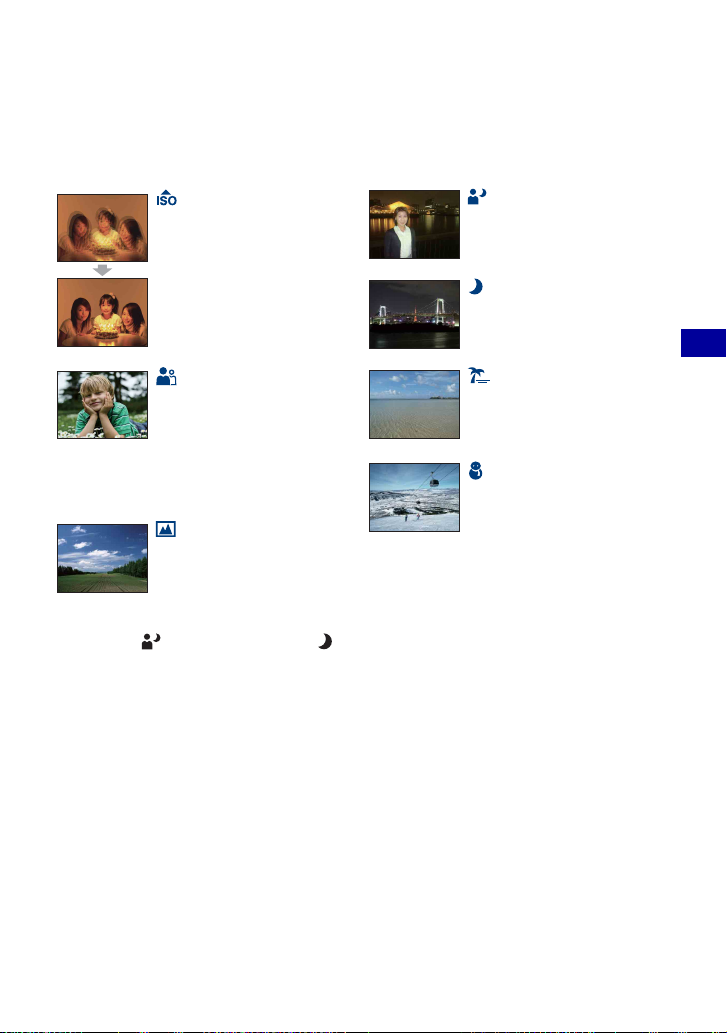
A jelenetnek megfelelő kép készítése
Jelenet üzemmódok
Az alábbi üzemmódok olyan előre megadott beállításokat juttatnak érvényre, amelyek
általában megfelelnek az egyes felvételi körülményeknek, helyszíneknek.
Nagyérzékenység
Lehetővé teszi, hogy gyenge
megvilágítás esetén is vaku
nélkül fényképezzen, és a kép
se legyen nagyon elmosódott.
Lágy kattintás
A bőr a képeken élénkebb és
melegebb árnyalatú lesz a még
szebb kép érdekében. Ezen
túlmenően a lágy pillanatkép
effektus emberekről, virágokról
stb. készített portrénak
gyengéd, lágy hangulatot ad.
Tájkép
Csak távoli tárgyra fókuszál
tájkép stb. készítéséhez.
Szürkületi portré*
Személyekről úgy készít het éles
képet, hogy közben megőrzi a
környezet sötét hangulatát.
Szürkület*
Úgy készíthet éjszaka távoli
képet, hogy közben megőrzi a
környezet éjszakai hangulatát.
Tengerpart
Amikor tengerparton vagy
tóparton készít felvételt, a víz
kékje tisztán látszik a képen.
Hó
Ha havas tájon vagy más olyan
helyen készít felvételt, ahol az
egész kép alapvetően fehérnek
tűnik, akkor ezzel az
üzemmóddal elérheti, hogy a
színek ne vesszenek bele a
fehérségbe, és a kép tiszta, éles
legyen.
A felvételi funkciók használata
* Ha képeket (Szürkületi portré) vagy (Szürkület) üzemmódban készít el, a zársebesség
lassúbb, így gyakran bemozdulás lép fel, ezért használjon állványt.
31

A jelenetnek megfelelő kép készítése
A használható funkciók Jelenet
Egy kép megfelelő felvételéhez a helyszíni feltételeknek megfelelően funkciók
kombinációját határozza meg a fényképezőgép. A választott Jelenet függvényében
egyes funkciók nem használhatók.
( : a kombináció használható)
Makró Vaku Arcfelismerés Sorozatkép F.egyensúly
——
— / — —
SL
—————
/ —
/ —
* A [Vaku] a [F.egyensúly] esetén nem használható.
— * —
——
Vörösszem
cs
32

A Felvétel menü
Az alábbiakban a felvételi üzemmód MENU gombbal kiválasztható funkcióit
ismertetjük.
A menü használatának részleteiről lásd: 28. oldal.
A kiválasztható üzemmód fehéren jelenik meg.
Nem használható
A gyári beállítást jelöli.
A műveletről bővebben lásd
1 28. oldal
Fényképezőgép: A felvételi üzemmód kijelölése
A részleteket lásd: 30. oldal.
(Autom. beállítás)
(Automatikus
program)
(Nagyérzékenység)
(Lágy kattintás)
(Tájkép)
(Szürkületi portré)
(Szürkület)
(Tengerpart)
(Hó)
Állókép készítésének módjai.
A felvételi funkciók használata
33

A Felvétel menü A műveletről bővebben lásd
1 28. oldal
SteadyShot: Az elmosódottságot kiküszöbölő stabilizált felvételi üzemmód kiválasztása
Kiválasztja az elmosódottságot kiküszöbölő, stabilizált felvételi üzemmódot.
(Auto)
(Ki)
• A következő esetekben előfordulhat, hogy az elmosódottságot kiküszöbölő stabilizált felvételi
funkció nem működik megfelelően.
– Ha a fényképezőgép túl erősen rázkódik.
– Ha a zársebesség lassú, például éjszakai jelenet felvételekor.
• A képfeldolgozáshoz hosszabb idő szükséges.
• Vaku használata esetén nem működik az elmosódottságot kiküszöbölő funkció.
Az elmosódottságot kiküszöbölő stabilizált felvételi
funkció automatikusan bekapcsolódik, ha a fényképezési
körülmények miatt valószínű a fényképezőgép
bemozdulása.
Még akkor is stabilizálhatja a képeket, amikor távoli
tárgyra zoomol rá.
Nem használja a elmosódottságot kiküszöbölő funkciót.
34

A Felvétel menü A műveletről bővebben lásd
1 28. oldal
Arcfelismerés: Az alany arcának felismerése
Az arcfelismerés bekapcsolása vagy kikapcsolása.
Felismeri az alanyok arcát, és automatikusan beállítja a fókuszt, a vakut, az expozíciót,
a fehéregyensúlyt és a vörös szem jelenség csökkentését.
(Ki)
(Auto)
Nem használja az Arcfelismerés funkciót.
Kiválasztja az arcot, amelyre a fényképezőgép
automatikusan fókuszál.
Arcfelismerés jel
Arcfelismerés keret
(narancssárga)
Arcfelismerés keret (fehér)
A felvételi funkciók használata
• Az Arcfelismerés nem működik, ha digitális zoomot használ.
• Ha a Jelenet üzemmód beállítása
funkciót.
• A funkció legfeljebb 8, a képre kerülő arcot ismer fel. Azonban legfeljebb 4 alany arca
érzékelhető, ha a Jelenetüzemmódban kiválasztotta a (Lágy kattintás) üzemmódot.
• Ha a fényképezőgép több mint egy témát érzékel, eldönti, hogy melyik a főtéma, és elsőbbség
szerint állítja be a fókuszt. A fő alanyhoz kapcsolódó Arcfelismerés keret narancssárga színre vált.
• A fókuszbeállításhoz használatos keret zöld színűre változik, ha az az exponáló gombot félig
lenyomja.
• Az arcok nem érzékelhetők megfelelően ha:
– A környezet túl sötét vagy túl világos,
– Az arcokat napszemüveg, álarc, sapka stb. takarja el,
– Az alanyok nem állnak szemben a fényképezőgéppel.
(Lágy kattintás), a rendszer aktiválja az Arcfelismerés
35

A Felvétel menü A műveletről bővebben lásd
1 28. oldal
FELV. ümód: A folyamatos fényképfelvételi üzemmód kiválasztása
Meghatározza, hogy a fényképezőgép folyamatosan készítsen-e fényképeket, amikor
megnyomja az exponáló gombot, vagy ne.
(Normál)
(Sorozatkép)
Megjegyzések a sorozatképekkel kapcsolatban
• Ha önkioldóval vesz fel, akkor egy legfeljebb öt képből álló sorozatot rögzít.
• Ha az akkumulátor töltöttségi szintje alacsony, illetve ha a belső memória vagy a „Memory Stick
Duo” megtelt, akkor a sorozatkép-készítés leáll.
• A fókuszt, a fehéregyensúlyt és az expozíciót a készülék az első képhez állítja be, és a többi
képhez is ezeket a beállításokat használja.
Nem készít folyamatosan felvételt.
Amikor lenyomja és lenyomva tartja az exponáló
gombot, egy 100 képből álló képsorozatot készít gyors
egymásutánban.
• A vaku állása: (Nincs vaku).
EV: A fényerősség beállítása
Az expozíciót kézzel állítja be.
A – jel irányába A + jel irányába
–2.0EV
0EV
+2.0EV
• Az expozícióról bővebben lásd a 8. oldalt.
• A korrekciós érték 1/3EV lépésenként állítható be.
• Ha a lefényképezendő tárgy nagyon világos vagy nagyon sötét helyen van, illetve ha vakut
használ, akkor előfordulhat, hogy az expozíciókorrekció nem éri el a kívánt hatást.
A – jel irányába: Besötétíti a képet.
Az expozíciót a fényképezőgép automatikusan határozza
meg.
A + jel irányába: Kivilágosítja a képet.
36

A Felvétel menü A műveletről bővebben lásd
1 28. oldal
ISO: A fényérzékenység beállítása
Kiválasztja az ISO-érzékenységet.
Nagy ISO-érzékenységAlacsony ISO-érzékenység
(Auto)
• Az ISO-érzékenységről bővebben lásd: 9. oldal.
• Ha a beállítás Sorozatkép, akkor csak a [ISO AUTO], [ISO 100] - [ISO 400] választható.
Csökkentheti a képelmosódást a sötét helyszíneken vagy
a mozgó alanyok esetén növeli az ISO-érzékenységet
(válasszon nagyobb számot). Vegye figyelembe, hogy a
kép az ISO-érzékenység számértékének növekedésével
hajlamos zajosabbá válni. Válasszon ki egy ISOérzékenység értéket a fényképezési körülményeknek
megfelelően.
A felvételi funkciók használata
37

A Felvétel menü A műveletről bővebben lásd
1 28. oldal
Fénymérési mód: A fénymérési mód kiválasztása
Kiválasztja a fénymérési módot, amely megadja, hogy a készülék a tárgy melyik részére
mérjen az expozíció meghatározásához.
(Több)
(Közép)
(Pontszerű)
(Csak fénykép esetén)
• Az expozícióról bővebben lásd a 8. oldalt.
• Ha pontszerű vagy középre súlyozott fénymérést használ, akkor javasoljuk, hogy a [Fókusz]
értékét állítsa [Közép AF] lehetőségre, hogy a mért helyre fókuszáljon (39. oldal).
• A fénymérési módot csak akkor választhatja ki, ha az [Arcfelismerés] beállítása [Ki].
Több területre osztja fel, és minden egyes területet
megmér. A fényképezőgép jól kiegyenlített expozíciót
határoz meg (többmezős fénymérés).
A kép közepét méri, és a tárgy ottani megvilágítása
alapján határozza meg az expozíciót (középre súlyozott
fénymérés).
Csak a tárgy egy részére mér (pontszerű fénymérés).
• Ez a funkció akkor hasznos, amikor a tárgy ellenfényben
áll, illetve ha a tárgy és a háttér között erős a kontraszt.
A pontszerű fénymérés
célkeresztje
A tárgyra irányul
38

A Felvétel menü A műveletről bővebben lásd
1 28. oldal
Fókusz: A fókuszbeállítás módjának módosítása
Módosíthatja a fókuszálási módot. Ha az automatikusan fókuszáló üzemmódban
nemigen sikerül a fókuszálás, használja a menüt.
(Több AF)
A keresőkeret minden tartományában automatikusan
fókuszál a tárgyra.
• Ez az üzemmód akkor hasznos, amikor a tárgy nem a keret
közepén van.
AF tartománykereső-keret
(Csak fénykép esetén)
AF tartománykereső-keret
kijelzés
(Közép AF)
0.5 m
1.0 m
3.0 m
7.0 m
(végtelen távolság)
• Az AF jelentése: automatikus fókusz.
• Ha a Digitális zoom funkciót használja, akkor eltűnik a szokásos AF tartománykereső-keret, és
helyette egy pontozott vonallal jelölt új AF tartománykereső-keret jelenik meg. Ebben az esetben
a fényképezőgép a kijelző közepén található képekre összpontosít.
• A fénymérési módot csak akkor módosíthatja, ha az [Arcfelismerés] beállítása [Ki].
• Mozgókép felvételekor csak a [Több AF] választható.
Automatikusan fókuszál a keresőkeret közepén lévő
tárgyra.
• Ennek és az AF rögzítés funkciónak a segítségével a kívánt
képkompozíciót hozhatja létre.
AF tartománykereső-keret
AF tartománykereső-keret
kijelzés
Automatikusan és gyorsan fókuszál az előzetesen már
megadott távolság körüli területre (Előre beállított
fókusz).
• Előre beállított fókusz üzemmódban a fényképezőgép a
keresőkeret minden tartományában fókuszál a tárgyra.
• Ez az üzemmód akkor hasznos, ha egy alanyt ugyanarról a
távolságról többször is lefényképez.
• Ez a módszer akkor hasznos, ha hálón vagy ablaküvegen
keresztül fényképez egy tárgyat, és az automatikus
fókuszálás nem sikerül.
A felvételi funkciók használata
39

A Felvétel menü A műveletről bővebben lásd
1 28. oldal
• Az előre beállított fókusztávolság tartalmaz hibákat, amely egyre jobban megnő, ha a zoomot a
T-oldalra állítja, vagy az objektívet felfele vagy lefele billenti.
z Ha a kép nem éles
Ha a felvétel tárgya kereső vagy a keret szélén van, vagy ha a [Közép AF] üzemmódot használja,
akkor előfordulhat, hogy a fényképezőgép nem a keret vagy a kereső szélén lévő tárgyra fókuszál.
Ilyen esetben tegye a következőket:
1 Komponálja újra a képet úgy, hogy a felvétel tárgya az AF tartománykereső-keret
közepébe essék, és az exponáló gombot félig lenyomva fókuszáljon a tárgyra (AFrögzítés).
AF tartománykereső-keret
AE/AF rögzítés kijelzése
Amíg nem nyomja le teljesen az exponáló gombot, akárhányszor megismételheti ezt az
eljárást.
2 Amikor az AE/AF rögzítés kijelzése abbahagyja a villogást, és folyamatosan látható,
ellenőrizze a teljesen megkomponált képet, és nyomja le teljesen az exponáló gombot.
40
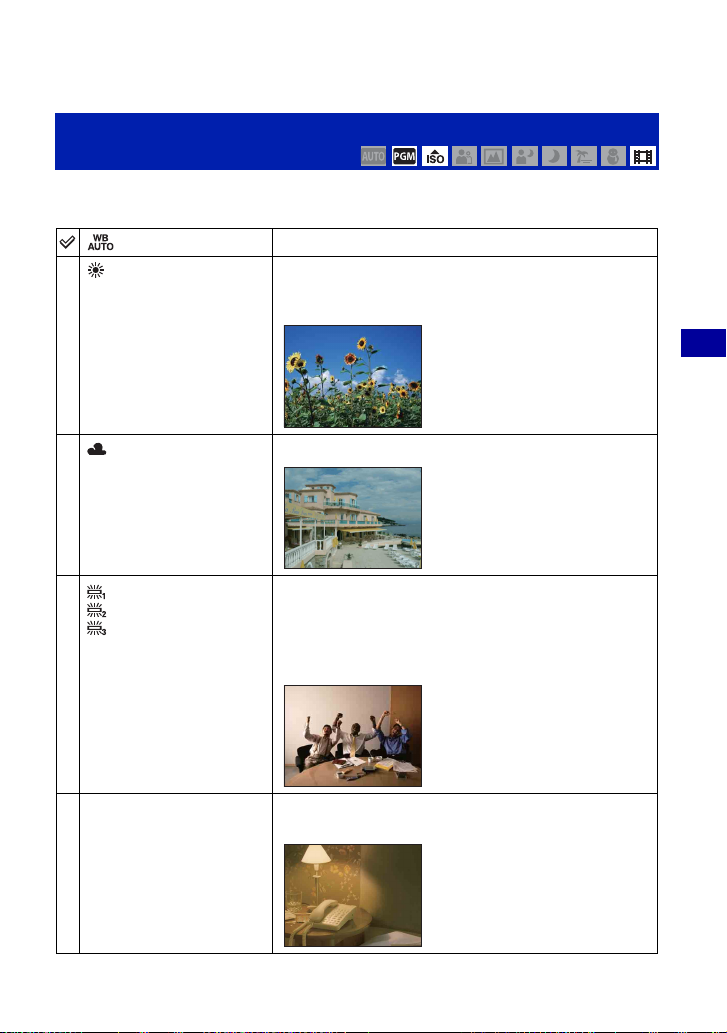
A Felvétel menü A műveletről bővebben lásd
1 28. oldal
F.egyensúly: A színárnyalatok beállítása
A színtónus környezeti megvilágításnak megfelelő beállítást teszi lehetővé. Használja
ezt a funkciót, ha a színek nem természetesek.
(Auto)
(Nappali fény)
Automatikusan állítja be a fehéregyensúlyt.
A szabadban tiszta ég, napnyugta, neonreklám vagy
tűzijáték esetén tapasztalható fényviszonyoknak
megfelelően állítja be.
A felvételi funkciók használata
(Felhős)
(1. fénycső)/
(2. fénycső)/
(3. fénycső)
n (Izzólámpa)
Felhős éghez, árnyékos helyhez állítja be.
[1. fénycső]: Fénycsöves megvilágításhoz állítja be.
[2. fénycső]: Természetes fehér fényű fénycsöves
megvilágításhoz állítja be.
[3. fénycső]: Nappali fehér fényű fénycsöves
megvilágításhoz állítja be.
Izzólámpás megvilágításhoz, illetve erős fényű (pl.
fényképészstúdióbeli) megvilágításhoz állítja be.
41
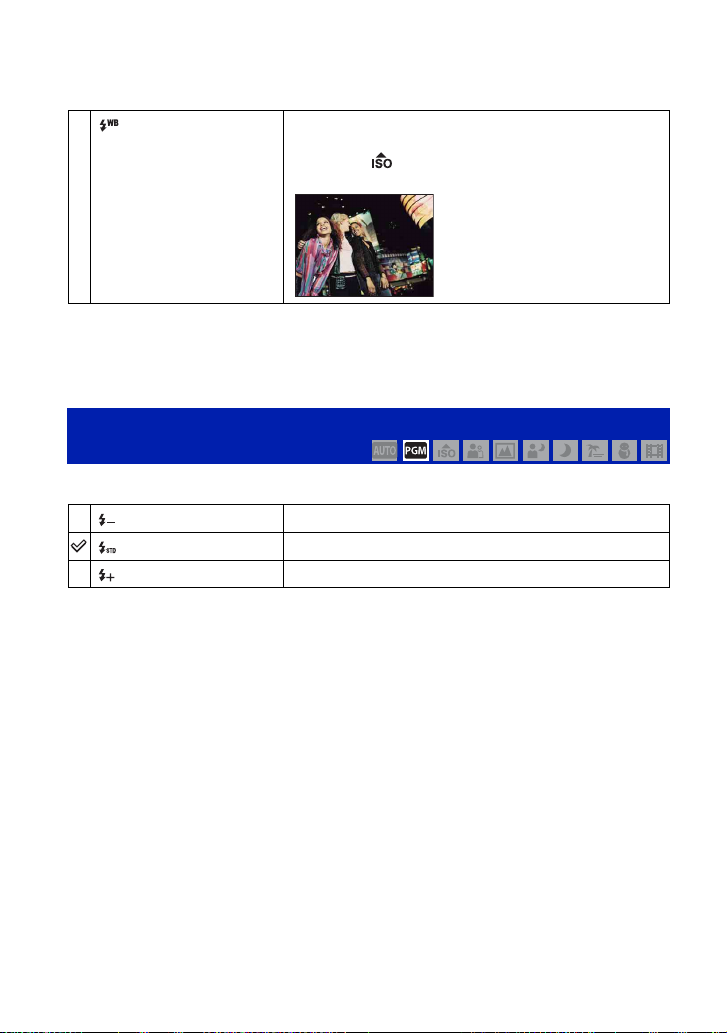
A Felvétel menü A műveletről bővebben lásd
1 28. oldal
(Vaku)
• A fehéregyensúlyról bővebben lásd a 9. oldalt.
• Előfordulhat, hogy vibráló fénycsöves megvilágítás esetén a fehéregyensúly-beállító funkció nem
működik helyesen, még a [1. fénycső], [2. fénycső], [3. fénycső] kiválasztása után sem.
• Ha a vakut a [Vaku] beállítástól eltérő módban használja, a [F.egyensúly] beállítása [Auto].
A vakuzás feltételeihez állítja be.
• Mozgókép felvételekor vagy a Fényképezőgép (Jelenet)
menüben a (Nagyérzékenység) beállítást használva ez
az elem nem használható.
Vakuszint: A vaku fénymennyiségének beállítása
A vaku fénymennyiségét állítja be.
(–)
A vaku fényét gyengébbre állítja.
(Normál)
(+)
• A vaku üzemmód megváltoztatásával kapcsolatban lásd a 21. oldalt.
• Ha a téma túl fényes vagy túl sötét, a beállításnak nem mindig van hatása.
A vaku fényét erősebbre állítja.
42
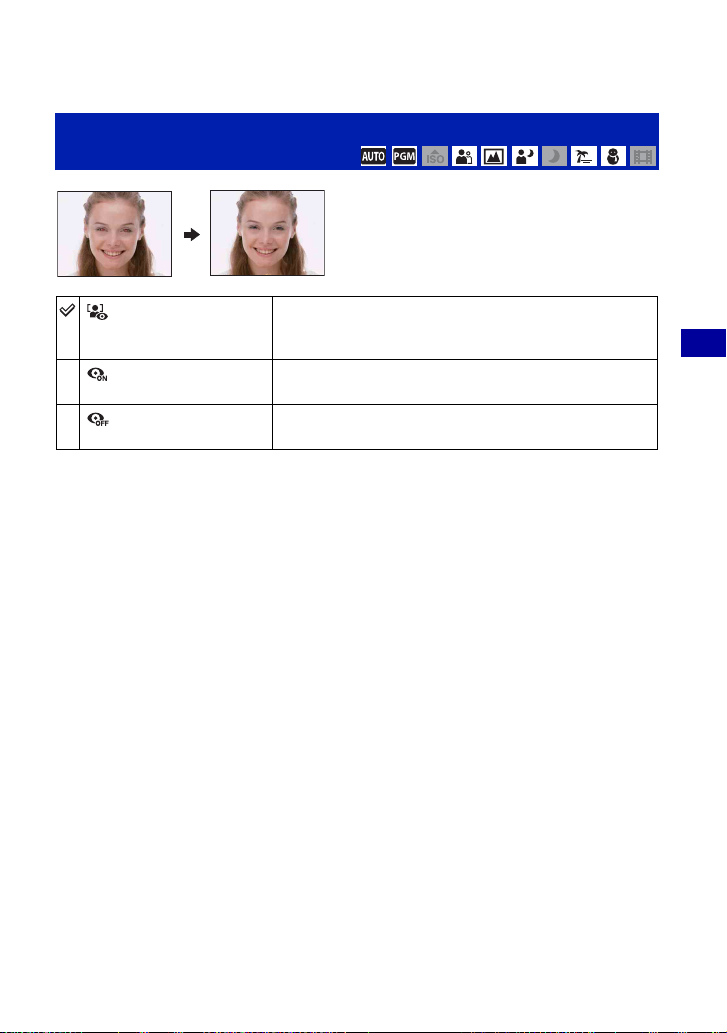
A Felvétel menü A műveletről bővebben lásd
1 28. oldal
Vörösszem cs: A Vörösszem csökkentés funkció beállítása
Mielőtt a fényképet rögzítené a készülék, a
vaku két vagy több alkalommal villan, így
csökkentve a vörös szem jelenséget vaku
használatakor.
(Auto)
(Be)
(Ki)
• A képelmosódás elkerülése érdekében a zár kioldása előtt tartsa meg szilárdan a
fényképezőgépet. Ez az exponáló gomb lenyomása után egy másodpercig tart. Eközben az alany
ne mozogjon.
• Előfordulhat, hogy a vörösszem csökkentés nem jár a kívánt hatással. Ez az egyedi
különbségektől és állapotoktól függ, mint az alany távolsága, az alany az elővakuzás során
elfordult-e stb. Ilyenkor a felvétel elkészítése után a megtekintés menüjének [Retusál]
funkciójával javíthat a vörös szemeken (47. oldal).
• Ha nem használja az Arcfelismerés funkciót, a vaku nem villan a vörös szem jelenség csökkentése
érdekében, még akkor sem, ha az [Auto] van kiválasztva.
Ha az Arcfelismerés bekapcsolt, akkor a vörös szem
jelenség csökkentése érdekében a vaku automatikusan
villan.
A vörös szem jelenség csökkentése érdekében a vaku
mindig villan.
Nem használja a vörös szem jelenséget csökkentő
funkciót.
A felvételi funkciók használata
43

A Felvétel menü A műveletről bővebben lásd
1 28. oldal
Szín üzemmód: A színek élénkségének módosítása, illetve speciális effektusok alkalmazása a képre
Módosítható a kép fényessége, és különféle hatások is elérhetők.
(Normál)
A képet kiegyensúlyozott, szabványos színűvé teszi.
(Szépia)
(FF)
A képet szépia színűvé (barnás árnyalatúvá) teszi.
Fekete-fehérre állítja a képet.
(Beállítás): A Beállítás menü elemeinek módosítása
Lásd: 52. oldal.
44

A megtekintési funkciók használata
Megtekintés menü
Ebben a fejezetben azokat a menüelemeket ismertetjük, amelyek akkor használhatók,
amikor lejátszási üzemmódban megnyomja a MENU gombot. A menü használatának
részleteit lásd: 28. oldal.
A gyári beállítást jelöli.
(Diabemutató): Képsorozat lejátszása
A felvett képeket sorban egymás után játssza le (Diabemutató).
Kép
A beállítás a [Mappa] lehetőségen rögzül, ha nem helyez be „Memory Stick Duo”
memóriakártyát (külön megvásárolható).
Mind
Mappa
Trükkök
Egyszerű
Alap
Sorban egymás után játssza le a memóriakártyán lévő
összes fényképet.
Lejátssza a kiválasztott mappában lévő képeket.
Egyszerű diabemutató, amely a fényképeket előre
beállított időközönként váltogatja.
• A lejátszási időköz állítható. Ezzel az effektussal a képeket
a rendszer az Ön által választott sebességen váltogatja.
Alap diabemutató, amely számos jelenethez használható.
A megtekintési funkciók használata
Egyéb beáll.
Időköz
1 mp.
3 mp.
5 mp.
10 mp.
Auto
Ismétlés
Be
Ki
[Egyszerű] diabemutatóhoz beállítja az egymást követő
képek megjelenítésének időközét.
[Alap] diabemutatóhoz beállítja az egymást követő
képek megjelenítésének időközét.
Folyamatosan újra és újra lejátssza az összes képet.
Az összes kép lejátszása után a diabemutató véget ér.
45

Megtekintés menü A műveletről bővebben lásd
1 28. oldal
Indít
Kilép
1 A vezérlőgomb v/V/b/B részével válassza ki az [Kép], [Trükkök], [Időköz] és [Ismétlés]
menüpontot.
2 A vezérlőgomb v részével válassza ki az [Indít] menüpontot, majd nyomja meg a z részt.
A diabemutató elkezdődik.
Lásd az alábbi eljárást.
Megszakítja a diabemutatót.
A diabemutató leállítása
Nyomja meg a z gombot.
• A diabemutató nem szüneteltethető.
46

Megtekintés menü A műveletről bővebben lásd
1 28. oldal
(Retusál): Képek retusálása
Effektusokat ad hozzá, vagy javít egy felvett képen, és új fájlként rögzíti.
Az eredeti kép megmarad.
Fényképek retusálása
1 Jelölje ki a retusálni kívánt képeket egy kép megjelenítése mellett.
2 Nyomja meg a MENU gombot.
3 Válassza a [Retusál] lehetőséget a vezérlőgomb v/V részével, majd nyomja meg a z
gombot, miután kiválasztotta a kívánt módot a b/B gombbal.
4 Retusálja a képeket az egyes módokhoz tartozó lépések (lásd alább) követésével.
(Kivág)
(Vörösszem javítás)
A rendszer lejátszási zoomot hoz létre a képen, és a kép egy
részét levágja.
1 Nyomja meg a W/T gombot a kivágandó tartomány
nagyításához.
2 Állítsa be a pontot a vezérlőgomb v/V/b/B részével,
majd nyomja meg a MENU gombot.
3 A vezérlőgomb v/V részével válassza ki a [Képméret]
menüpontot, majd nyomja meg a z részt.
A vezérlőgomb v/V részével válassza ki a felvétel
képméretét, majd nyomja meg a z részt.
4 A vezérlőgomb v/V részével válassza ki az [OK]
menüpontot, majd nyomja meg a z részt.
• A kivágható képméret a képtől függően eltérő lehet.
• Előfordulhat, hogy a kivágott kép minősége rosszabb lesz.
Kijavítja a vaku által okozott vörösszem jelenséget.
A megtekintési funkciók használata
A vezérlőgomb v/V részével válassza az [OK] lehetőséget,
majd nyomja meg a z részt.
• A képtől függően előfordulhat, hogy nem tudja kijavítani a
pirosszem hatást.
47

Megtekintés menü A műveletről bővebben lásd
1 28. oldal
(Többszörös átméretezés): A képméret módosítása a használattól
függően
Módosíthatja a képek képarányát és méretét, majd új fájlként rögzítheti őket.
A nagy felbontású megtekintéshez a képeket 16:9-es képarányra konvertálhatja, illetve
a blogokhoz és e-mail mellékletekhez VGA-méretre alakíthatja.
(HDTV)
A képarányt 4:3/3:2 arányról 16:9-es arányra módosítja, és a
képet 2M-os méretben menti el.
(Blog/E-mail)
1 Jelölje ki a retusálni kívánt képeket egy kép megjelenítése mellett.
2 Nyomja meg a MENU gombot.
3 Válassza a [Többszörös átméretezés] lehetőséget a vezérlőgomb v/V részével, majd
nyomja meg a z gombot, miután kiválasztotta a kívánt képméretet a b/B gombbal.
4 Nyomja meg a W/T gombot a kivágandó tartomány nagyításához.
5 Állítsa be a pontot a vezérlőgomb v/V/b/B részével, majd nyomja meg a MENU
gombot.
6 A vezérlőgomb v részével válassza ki az [OK] menüpontot, majd nyomja meg a z részt.
• A képméretről bővebben lásd: 23. oldal.
• Mozgóképek nem méretezhetők újra.
• A képek nem méretezhetők át VGA-ról [HDTV]-re.
• A kép nagyítása, vagy a többszöri átméretezés ronthat a kép minőségén.
A képarányt 16:9/3:2 arányról 4:3-as arányra módosítja, és a
VGA méretben menti el.
képet
48

Megtekintés menü A műveletről bővebben lásd
1 28. oldal
(Véd): A véletlen törlés megelőzése
Megvédi a képeket a véletlen törlés ellen. A (Véd) jelzés megjelenik a védett
képen.
(E képet)
(Többszörös képek)
Védelemmel látja el az éppen kijelölt képet, illetve
megszünteti annak védelmét.
• Ez az elem egy képes üzemmódban jelenik meg.
Védelemmel lát el több képet, illetve megszünteti
védelmüket.
Egy kép védelemmel való ellátása
1 Amikor a kijelző egy képes üzemmódban van, válassza ki a védeni kívánt képeket.
2 Nyomja meg a MENU gombot.
3 A vezérlőgomb v/V részével válassza ki a [Véd] elemet, és válassza az [E képet] opciót a
b/B résszel, majd nyomja meg a z részt.
Képek kijelölése és védelemmel való ellátása
1 Amikor a kijelző egy képes üzemmódban vagy index üzemmódban van, nyomja meg a
MENU gombot.
2 A vezérlőgomb v/V részével válassza ki a [Véd] menüpontot, a b/B résszel válassza ki a
[Többszörös képek] opciót, és nyomja meg a z részt.
A megtekintési funkciók használata
Egyképes üzemmódban:
3 Válassza ki a védeni kívánt képet a b/B résszel, majd nyomja meg a z részt.
A a kiválasztott képhez kerül.
4 A b/B részt megnyomva jelenítsen meg további megvédendő képeket, majd nyomja meg
a z részt.
5 Nyomja meg a MENU gombot.
6 A vezérlőgomb v részével válassza ki az [OK] menüpontot, majd nyomja meg a z részt.
Áttekintő (index) üzemmódban:
3 A v/V/b/B gombbal válassza ki a védeni kívánt fényképet, majd nyomja meg a z
gombot.
A jelenik meg a kijelölt kép mellett.
49

Megtekintés menü A műveletről bővebben lásd
1 28. oldal
4 További képek védelmének beállításához ismételje meg a 3 lépést.
Egy adott dátum/mappa/kedvencek alá tartózó képek kiválasztásához a b résszel
válassza ki a sávot, majd nyomja meg a z gombot.
5 Nyomja meg a MENU gombot.
6 A vezérlőgomb v részével válassza ki az [OK] menüpontot, majd nyomja meg a z részt.
• Ne feledje, hogy a felvételi adathordozó formázása a rajta lévő összes adatot, még a védett
képeket is törli, és az így törölt képek többé nem nyerhetők vissza.
• Egy-egy kép védelmének beállítása több időt vehet igénybe.
A törlés elleni védelem megszüntetése
Jelölje ki azt a képet, amelynek védelmét meg kívánja szüntetni, majd szüntesse meg a
védelmet a „Képek kijelölése és védelemmel való ellátása” rész lépései szerint.
Eltűnik a (Védelem) jel.
: Megjelölés Kinyomtatni jellel
Egy Kinyomtatni jelet ( ) tesz a kinyomtatni kívánt képekre.
Lásd: 80. oldal.
(Nyomtat): Képek kinyomtatása nyomtatóval
A fényképezőgéppel elkészített képek kinyomtatása.
Lásd: 77. oldal.
(Forgatás): Fénykép elforgatása
Elforgat egy fényképet.
1 Jelenítse meg az elforgatandó képet.
2 A menü megjelenítéséhez nyomja meg a MENU gombot.
3 A vezérlőgomb v/V részével válassza ki a [Forgatás] elemet, majd nyomja meg a z részt.
4 Válassza ki a [
5 A vezérlőgomb v/V részével válassza ki az [OK] menüpontot, majd nyomja meg a z
részt.
• Védett képek és mozgóképek nem forgathatók el.
• Előfordulhat, hogy nem tudja elforgatni a más fényképezőgéppel készített képeket.
• Amikor számítógépen nézi a képeket, a használt szoftvertől függően előfordulhat, hogy a
képelforgatásra vonatkozó információt a számítógép nem tudja értelmezni, feldolgozni.
] elemet, majd a b/B résszel forgassa el a képet.
50

Megtekintés menü A műveletről bővebben lásd
1 28. oldal
(Mappa kiválaszt.): A megtekintendő képeket tartalmazó mappa
kiválasztása
Kiválasztja a lejátszani kívánt képet tartalmazó mappát.
1 A vezérlőgomb b/B részével válassza ki a kívánt mappát.
2 A vezérlőgomb v részével válassza ki az [OK] menüpontot, majd nyomja meg a z részt.
A mappakiválasztás megszakítása
A 2. lépésben válassza ki a [Kilép] menüpontot, majd nyomja meg a z részt.
z A mappák
A fényképezőgép a „Memory Stick Duo” egy meghatározott mappájában tárolja a képeket. Erre a
célra megadhat egy másik, illetve létrehozhat egy új mappát.
• Új mappa létrehozása t [FELVmappa lh] (57. oldal)
• A rögzített képeket tartalmazó mappa megváltoztatása t [FELVmappa cs] (58. oldal)
• Ha a „Memory Stick Duo” memóriakártyán több mappa van, akkor egy mappa első vagy utolsó
képének megjelenítésekor a következő szimbólumok jelennek meg:
: Az előző mappára lép.
: A következő mappára lép.
: Vagy az előző, vagy a következő mappára lép.
A megtekintési funkciók használata
(Beállítás): A Beállítás menü elemeinek módosítása
Lásd: 52. oldal.
51

A Beállítás képernyő használata
A Beállítás menü elemeinek használata
A Beállítás képernyő segítségével módosíthatók az alapértékek.
v/V/b/B gomb
MENU gomb
Üzemmód-kapcsoló
z gomb
Vezérlőgomb
1 Nyomja meg a MENU gombot a MENU képernyő megjelenítéséhez.
2 A vezérlőgomb V részének megnyomása után lépjen a (Beállítás) elemre,
majd nyomja meg a z részt.
3 A vezérlőgomb v/V/B részét megnyomva válassza ki a beállítani kívánt
elemet.
4 A beállított értéket a z rész megnyomásával érvényesítse.
A MENU gombot megnyomva kapcsolja ki a (Beállítás) képernyőt.
Ha a (Beállítás) képernyőről vissza kíván térni a menübe, többször nyomja meg a
vezérlőgomb b részét.
• Ha a beállított üzemmód (Állókép), akkor az exponáló gombot félig lenyomva kapcsolja ki a
(Beállítás) képernyőt, és térjen vissza felvételi üzemmódba.
A (Beállítás) képernyőn végrehajtott beállítás megszakítása
Ha megjelenik, válassza a [Visszavon] menüpontot, majd nyomja meg a vezérlőgomb
z részét. Ha nem jelenik meg, akkor ismét válassza ki az előző beállítást.
• Ezt a beállítást a fényképezőgép a kikapcsolás után is megőrzi.
52
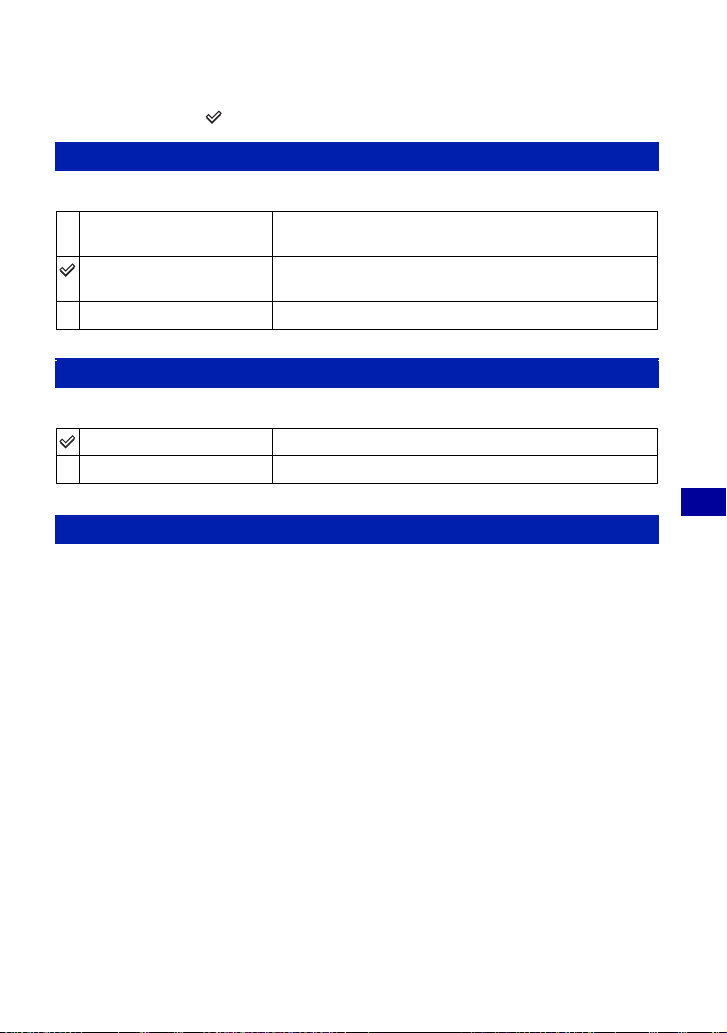
Fő beállítások
A gyári beállításokat jelöli.
A műveletről bővebben lásd
Csipogás
Kiválasztja a fényképezőgép működtetésekor hallható hangot.
Zár
Be
Ki
Bekapcsolja az exponáló gomb megnyomásakor hallható
zárhangot.
Bekapcsolja a vezérlő/exponáló gomb megnyomásakor
hallható hangjelzést/zárhangot.
Kikapcsolja a hangjelzést/zárhangot.
Funkció tár
A fényképezőgép használatakor megjelenik a funkciótár.
Be
Ki
Megjeleníti a funkciótárat.
Nem jeleníti meg a funkciótárat.
1 52. oldal
Inicializál
A beállításokat visszaállítja a gyári beállításokra. A funkció végrehajtása ellenére a
belső memóriában tárolt képek megmaradnak.
1 A vezérlőgomb v/V részével válassza ki a [Inicializál] elemet, majd nyomja meg a z
részt.
Megjelenik az „Össz.beáll.inicializál” üzenet.
2 A vezérlőgomb v részével válassza ki az [OK] menüpontot, majd nyomja meg a z részt.
A beállítások a gyárilag beállított állapotba kerültek.
Az inicializálás visszavonása
A 2. lépésben válassza ki a [Visszavon] menüpontot, majd nyomja meg a z részt.
• Az inicializálás közben ne kapcsolja ki a fényképezőgépet.
A Beállítás képernyő használata
53

Fő beállítások A műveletről bővebben lásd
1 52. oldal
USB csatl.
A használandó USB-üzemmódot választja ki arra az esetre, amikor a fényképezőgépet
számítógéphez vagy PictBridge rendszerű nyomtatóhoz csatlakoztatja az USBkábellel.
PictBridge
Mass Storage
A fényképezőgép PictBridge rendszerű nyomtatóhoz
csatlakozik (77. oldal). Ha a fényképezőgépet
számítógéphez csatlakoztatja, automatikusan elindul a
másoló varázsló, és megtörténik a fényképezőgép
felvétel mappájában lévő képek másolása a
számítógépre. (Windows Vista/XP, Mac OS X esetében)
A fényképezőgép és a számítógép, illetve egyéb USB
eszköz között Mass Storage kapcsolatot hoz létre
(66. oldal).
54

Fényképezés beáll.
A műveletről bővebben lásd
A gyári beállítást jelöli.
Rácsvonal
A rácsvonalak segítségével a tárgy vízszintesen is, függőlegesen is könnyen
elhelyezhető.
Be
Megjeleníti a rácsvonalakat.
1 52. oldal
Ki
• A rácsvonalakat nem rögzíti.
Nem jeleníti meg a rácsvonalat.
Digitális zoom
Kiválasztja a digitális zoom üzemmódot. A fényképezőgép az optikai zoom
segítségével nagyítja ki a képet (legfeljebb 3-szoros méretre). Ha a zoom mértéke
nagyobb 3-szorosnál, akkor a fényképezőgép vagy az intelligens, vagy a precíziós
digitális zoomot használja.
Intelligens
(Intelligens zoom)
()
Precíziós
(Precíziós digitális zoom)
()
Ki
A képméret és a teljes zoommérték az Intelligens zoom használatakor (beleértve a
3-szoros optikai zoomot is)
Méret A teljes zoommérték
5M Kb. 4,2×
3M Kb. 5,3×
VGA Kb. 17×
16:9 (2M) Kb. 5,7×
• Mozgókép készítésekor nem használhatja a digitális zoomot.
A képméretnek megfelelően, digitálisan nagyítja a képet
azon a tartományon belül, ahol a kép még nem torzul.
Nem használható, ha a képméret [10M], [3:2 (8M)] vagy
[16:9 (7M)].
• Az intelligens zoom legnagyobb zoommértékét a
következő táblázat mutatja.
Minden méretű képet a teljes zoommértékre, körülbelül
6-szorosra nagyít ki, a 3-szoros optikai zoomot is
beleértve. Azonban vegye figyelembe, hogy az optikai
zoom mértékének túllépésekor a képminőség romlik.
Nem használja a digitális zoomot.
A Beállítás képernyő használata
55

Fényképezés beáll. A műveletről bővebben lásd
1 52. oldal
Auto.V.nézés
Közvetlenül fényképezés után körülbelül két másodpercig megjeleníti a felvett képet a
képernyőn.
Be
Ki
• Ha félig lenyomja az exponáló gombot, az imént felvett kép eltűnik, és azonnal elkészítheti a
következő felvételt.
• Képsorozat készítésekor az automatikus megjelenítés nem használható.
Használja az automatikus megjelenítést.
Nem használja az automatikus megjelenítést.
56

Memória eszköz
—
Memory Stick eszköz
Ez az elem csak akkor jelenik meg, amikor van „Memory Stick Duo” a
fényképezőgépben.
A műveletről bővebben lásd
1 52. oldal
Formáz
Formázza a „Memory Stick Duo” memóriakártyát. A kereskedelemben kapható
„Memory Stick Duo” kártyák már formázottak, és azonnal használhatók.
• Ne feledje, hogy a formázás a „Memory Stick Duo” memóriakártyán lévő összes adatot, még a
törlés ellen védett képeket is végérvényesen törli.
1 A vezérlőgomb v/V részével válassza ki a [Formáz] elemet, majd nyomja meg a z részt.
Ekkor megjelenik a „Minden adatot töröl a Memory Stick kártyáról” üzenet.
2 A vezérlőgomb v részével válassza ki az [OK] menüpontot, majd nyomja meg a z részt.
Megkezdődik a formázás.
A formázás visszavonása
A 2. lépésben válassza ki a [Visszavon] menüpontot, majd nyomja meg a z részt.
FELVmappa lh
A képek rögzítéséhez létrehoz egy mappát a „Memory Stick Duo” memóriakártyán.
1 A vezérlőgomb v/V részével válassza ki a [FELVmappa lh] elemet, majd nyomja meg a
z részt.
Megjelenik a mappalétrehozás képernyő.
A Beállítás képernyő használata
2 A vezérlőgomb v részével válassza ki az [OK] menüpontot, majd nyomja meg a z részt.
A létrehozott új mappa az eddigi legnagyobb sorszámnál eggyel nagyobb sorszámot kap,
és ez az új mappa lesz az aktuális felvételi mappa.
Ha mégsem kívánja létrehozni a mappát
A 2. lépésben válassza ki a [Visszavon] menüpontot, majd nyomja meg a z részt.
• Ha nem hoz létre új mappát, a rögzített képek a „101MSDCF” mappába kerülnek.
• Addig hozhat létre új mappákat, amíg a legnagyobb mappaszám el nem éri a „999MSDCF”-et.
• A fényképezőgéppel mappa nem törölhető. Mappatöröléshez használjon számítógépet stb.
• A készülék a képeket mindaddig az újonnan létrehozott mappába rögzíti, amíg létre nem hoz vagy
ki nem választ egy másik felvételi mappát.
• Egy mappába legfeljebb 9 999 kép kerülhet. Amikor a fájlok száma meghaladja a 9 999-et, a
készülék automatikusan egy új mappát hoz létre.
• További részleteket illetően lásd „A képfájlokat tároló célmappák és fájlnevek” című részt (69.
oldal).
57
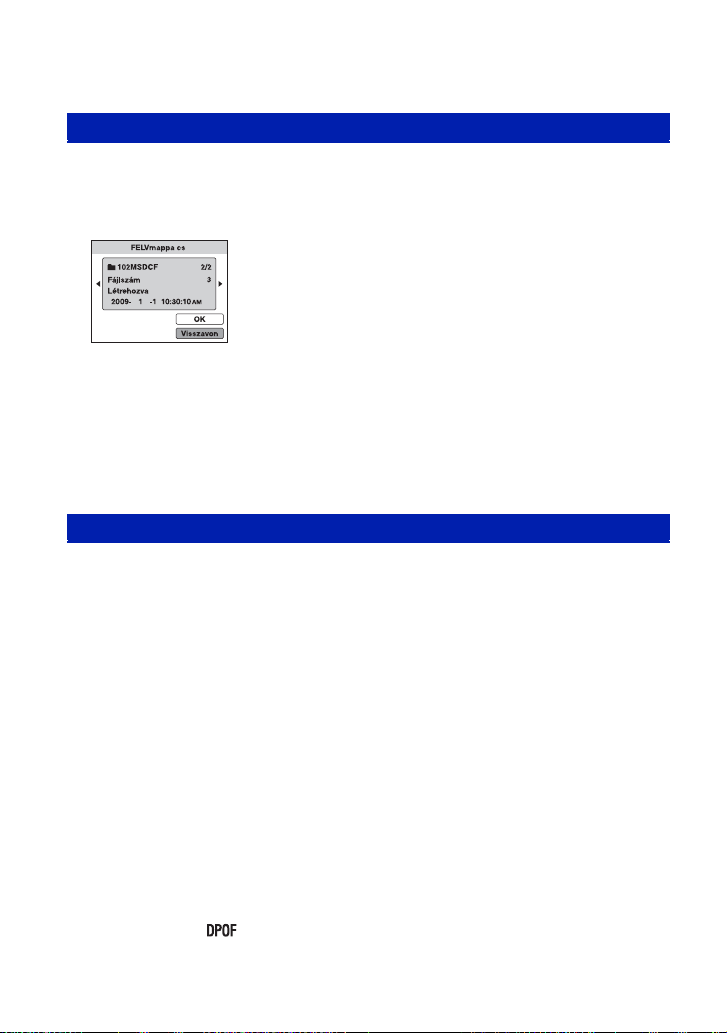
Memória eszköz — Memory Stick
eszköz
A műveletről bővebben lásd
1 52. oldal
FELVmappa cs
Módosítja a képek felvételéhez aktuálisan használt mappát.
1 A vezérlőgomb v/V részével válassza ki a [FELVmappa cs] elemet, majd nyomja meg a
z részt.
Megjelenik a mappakiválasztó képernyő.
2 Válassza ki a kívánt mappát a b/B résszel, az [OK] menüpontot a v résszel, majd nyomja
meg a z részt.
Ha mégsem kívánja megváltoztatni a felvételi mappát
A 2. lépésben válassza ki a [Visszavon] menüpontot, majd nyomja meg a z részt.
• A „100MSDCF” nem választható ki felvételi mappának.
• A felvett képek nem helyezhetők át másik mappába.
Másolás
A belső memórián lévő összes képet a „Memory Stick Duo” memóriakártyára másolja.
1 Helyezzen be egy elegendő tárkapacitású „Memory Stick Duo” memóriakártyát.
2 A vezérlőgomb v/V részével válassza ki a [Másolás] elemet, majd nyomja meg a z részt.
Ekkor megjelenik a „Minden adatot átmásol a belső memórián” üzenet.
3 A vezérlőgomb v részével válassza ki az [OK] menüpontot, majd nyomja meg a z részt.
Elkezdődik a másolás.
A másolás visszavonásához
A 3. lépésben válassza ki a [Visszavon] menüpontot, majd nyomja meg a z részt.
• Teljesen feltöltött akkumulátort használjon. Ha olyan akkumulátorral kísérel meg képfájlokat
másolni, amelynek nincs megfelelő töltése, akkor előfordulhat, hogy az akkumulátor másolás
közben lemerül, ez pedig a másolás meghiúsulását és valószínűleg az adatok sérülését okozza.
• Nem jelölhet ki képeket másolásra.
• A belső memóriában lévő eredeti képeket a készülék átmásolás után is megőrzi. A belső memória
tartalmának törléséhez másolás után vegye ki a „Memory Stick Duo” memóriakártyát, majd
formázza a belső memóriát ([Formáz] itt: [Belső memória eszköz]) (59. oldal).
• A rendszer új mappát hoz létre a „Memory Stick Duo” kártyán, és az összes adatot oda másolja.
Nem választhat ki egy adott mappát, és nem másolhat oda képeket.
• A képeken található (Kinyomtatni) jelet a rendszer nem másolja át.
58
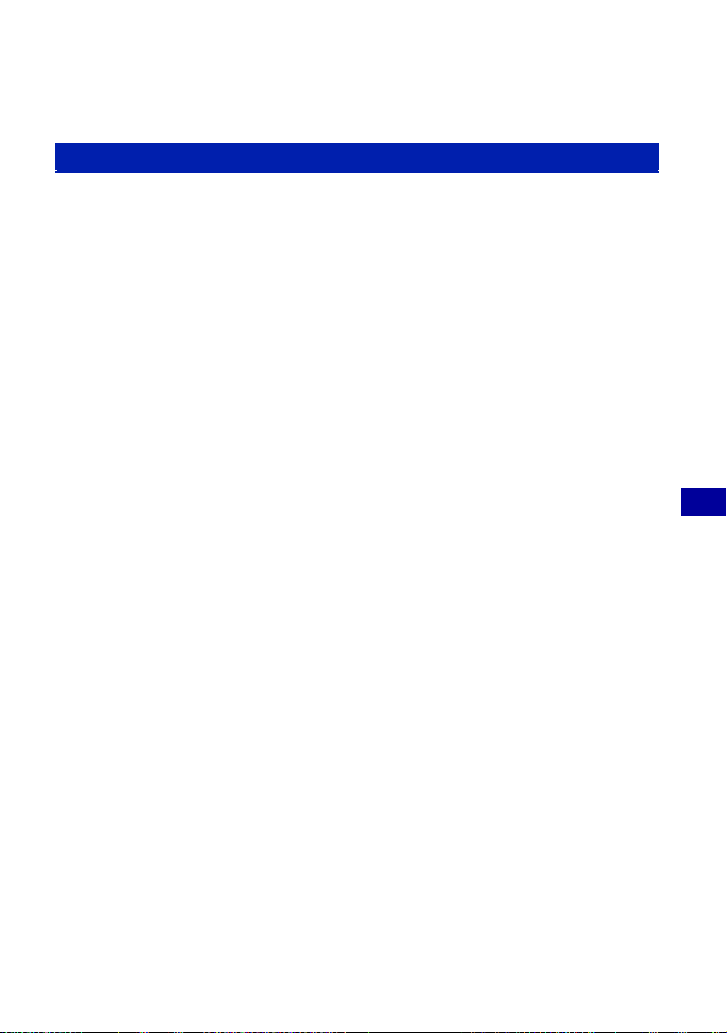
Memória eszköz
—
Belső memória eszköz
Ez az elem nem jelenik meg, amikor „Memory Stick Duo” van a fényképezőgépben.
Formáz
Formázza a belső memóriát.
• Ne feledje, hogy a formázás az összes adatot, még a törlés ellen védett képeket is végérvényesen
törli a belső memóriából.
1 A vezérlőgomb v/V részével válassza ki a [Formáz] elemet, majd nyomja meg a z részt.
Ekkor megjelenik a „Minden adatot töröl a belső memóriáról” üzenet.
2 A vezérlőgomb v részével válassza ki az [OK] menüpontot, majd nyomja meg a z részt.
Megkezdődik a formázás.
A formázás visszavonása
A 2. lépésben válassza ki a [Visszavon] menüpontot, majd nyomja meg a z részt.
A műveletről bővebben lásd
1 52. oldal
A Beállítás képernyő használata
59

Óra beállítások
Óra beállítások
Beállítja a dátumot és az időt.
1 A (Beállítás) képernyőn válassza a [Óra beállítások] opciót.
2 Nyomja meg a vezérlőgomb z részét.
3 A v/V résszel válassza ki a dátum formátumát, majd nyomja meg a z részt.
4 A b/B résszel válassza ki az egyes elemeket, a v/V segítségével állítsa be a
számértékeket, majd nyomja meg a z részt.
5 Válassza ki az [OK] menüpontot, majd nyomja meg a vezérlőgomb z részét.
• Az éjfél jelölése 12:00 AM, a délé pedig 12:00 PM.
Ha mégsem kívánja most beállítani az órát
A 5. lépésben válassza ki a [Visszavon] menüpontot, majd nyomja meg a z részt.
A műveletről bővebben lásd
1 52. oldal
60

Language Setting
Language Setting
A menüelemek, figyelmeztetések és üzenetek megjelenítésekor használt nyelvet
választja ki.
A műveletről bővebben lásd
1 52. oldal
A Beállítás képernyő használata
61
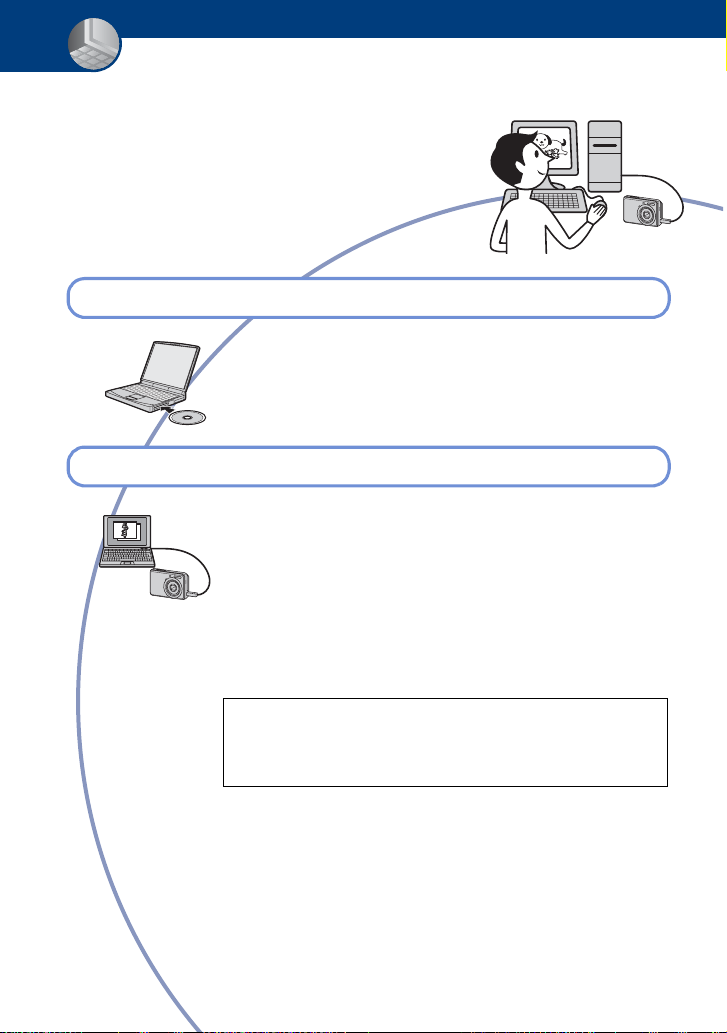
Számítógép használata
Windows rendszerű számítógép használata
A Macintosh számítógép használatáról bővebben a
„Macintosh számítógép használata” (73. oldal) című
fejezetben olvashat.
Ebben a részben a menüábrák az angol verzión
alapulnak.
Először telepítse a szoftvert (mellékelve) (64. oldal)
• A szoftvert az alábbiak szerint telepítse:
– „PMB”
Képek másolása a számítógépre (66. oldal)
• Képek másolása a számítógépre a „PMB” használatával.
• Képek megtekintése a „PMB” segítségével az alábbiak
szerint:
– A számítógépre mentett képek megtekintése
– Képek szerkesztése
– Az állóképek készítési helyszínének megjelenítése online
térképen
– Lemez készítése a rögzített képekből (CD- vagy DVD-író
kell hozzá)
– Dátummal ellátott állóképek mentése vagy nyomtatása
62
Az ezzel a termékkel kapcsolatos további információk és a
válaszok a gyakran feltett kérdésekre a Sony
Vevőszolgálatának honlapján találhatók.
http://www.sony.net/
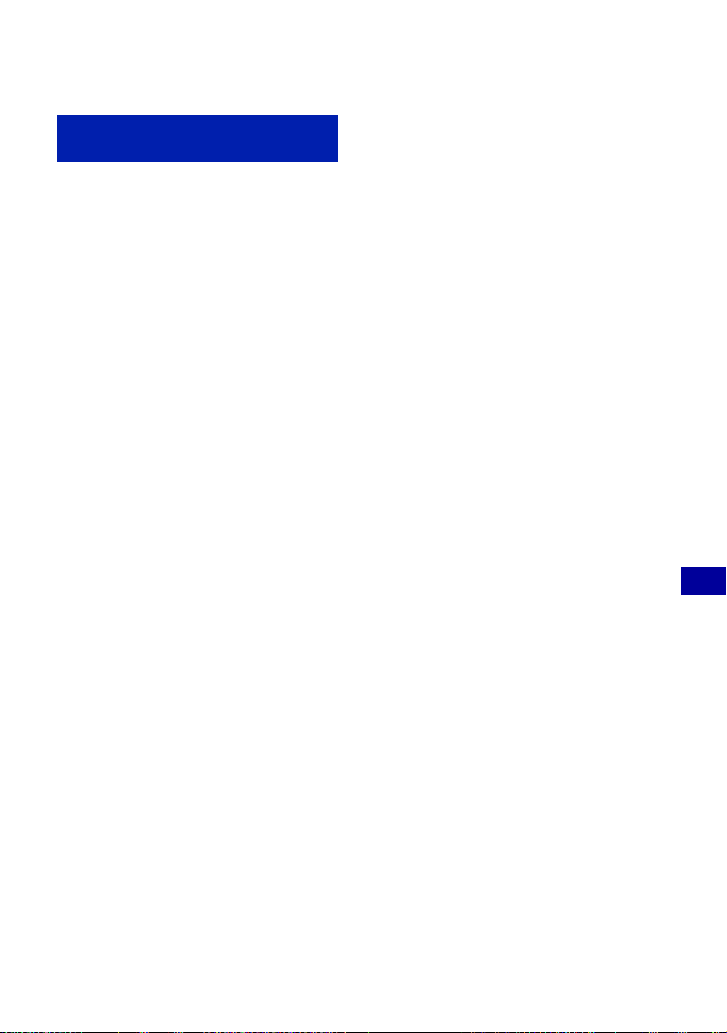
Windows rendszerű számítógép használata
Ajánlott számítógépes
környezet
A fényképezőgéphez csatlakoztatott
számítógép számára a következő
kiépítést javasoljuk.
Képek másolásához ajánlott
környezet
Operációs rendszer (OS) (előre
telepített): Microsoft Windows 2000
Professional SP4/Windows XP*
Windows Vista*
• A működés nem garantált, ha a fent leírt
operációs rendszerek frissítésként álltak
elő, továbbá akkor sem, ha a
számítógépen több operációs rendszer is
van.
2
SP1
USB-csatoló: Szokásos tartozék
A „PMB” használatához ajánlott
környezet
Operációs rendszer (OS) (előre
telepített): Microsoft Windows XP*
SP3/Windows Vista*
CPU/memória: Pentium III 500 MHz
vagy gyorsabb, 256 MB RAM vagy
több (javasolt: Pentium III 800 MHz
vagy gyorsabb és 512 MB RAM vagy
több)
Merevlemez: A telepítéshez szükséges
lemezterület— kb. 500 MB
Megjelenítés: Felbontás: 1 024 × 768
képpont vagy több
Videomemória: 32 MB vagy több
(javasolt: 64 MB vagy több)
*1)
A 64-bites kiadások nem használhatók.
*2)
A Starter (kiadás) nem használható.
2
SP1
1
SP3/
Megjegyzések a fényképezőgép
számítógéphez történő
csatlakoztatásával kapcsolatban
• A számítógépes környezetnek az operációs
rendszer követelményeit is teljesítenie kell.
• A működés nem garantált az összes fent
ajánlott számítógépes környezetben.
• Ha egyszerre legalább két USB-eszközt
csatlakoztat egy számítógéphez, akkor a
használt USB-eszközök típusától függően
előfordulhat, hogy bizonyos eszközök –
beleértve ezt a fényképezőgépet is – nem
működnek.
• USB-elosztó (hub) használata esetén a
működés nem garantált.
• Ha a fényképezőgépet olyan USB-interfész
használatával csatlakoztatja, amely HiSpeed USB (USB 2.0 kompatibilis)
kompatibilis, akkor fejlett átvitel lehetséges,
mert a fényképezőgép támogatja a Hi-Speed
USB (USB 2.0 kompatibilis) üzemmódot.
• A számítógéppel létrehozott USBkapcsolatnak két módja van: [Mass Storage]
(ez a gyári beállítás), és a [PictBridge] mód.
1
Ez a fejezet példaként az [Mass Storage]
módot ismerteti. A [PictBridge] módról
bővebben lásd a 54. oldalt.
• Amikor a számítógép feléled a felfüggesztés
vagy az alvás üzemmódból, előfordulhat,
hogy a fényképezőgép és a számítógép
közötti kommunikáció ekkor még nem áll
helyre.
Számítógép használata
63

A szoftver (mellékelve) telepítése
A szoftver (mellékelve) az alábbi
eljárással telepíthető.
• Rendszergazdai jogokkal (Administrator)
jelentkezzék be.
1 Kapcsolja be a számítógépét, és
helyezze be a CD-ROM lemezt
(mellékelve) a CD-ROM
meghajtóba.
Megjelenik a telepítési menü
képernyője.
• Ha nem jelenik meg, akkor kattintson
duplán a [Computer] (Windows XP
esetén a [My Computer]) t
(SONYPICTUTIL) ikonra.
• Megjelenik az AutoPlay képernyő.
Válassza a „Run Install.exe.”
lehetőséget, és kövesse a képernyőn
megjelenő utasításokat a telepítés
folytatásához.
5 A telepítés végrehajtásához
kövesse a képernyőn megjelenő
utasításokat.
• Amikor megjelenik az újraindítás
megerősítését kérő párbeszédablak, a
képernyőn látható utasításokat követve
indítsa újra a számítógépet.
• A számítógépen kialakított
rendszerkörnyezet függvényében
előfordulhat, hogy telepíteni kell a
DirectX programot.
6 Amikor befejeződött a telepítés,
vegye ki a CD-ROM-ot.
A szoftver telepítése után az asztalon a
rendszer létrehozza a „PMB” és „PMB
Guide” parancsikonokat.
2 Kattintson az [Install] gombra.
Megjelenik a „Choose Setup
Language” képernyő.
3 Jelölje ki a kívánt nyelvet, majd
kattintson a [Next] gombra.
Megjelenik a „License Agreement”
képernyő.
4 Olvassa el figyelmesen a
szerződést. Ha elfogadja a
szerződés feltételeit, akkor
kattintson az [I accept the terms
of the license agreement] előtt
lévő választókapcsolóra, majd
kattintson a [Next] gombra.
64
• Kattintson duplán a
„PMB” elindításához.
• Kattintson duplán a
„PMB Guide”
elindításához.

A „PMB (Picture Motion Browser)” programban (mellékelve)
Ezzel a programmal eddig soha nem
tapasztalt módon használhatja a
fényképezőgéppel készített fényképeket
és mozgóképeket.
Ez a rész összefoglalja a „PMB”
programmal kapcsolatos tudnivalókat.
„PMB” áttekintés
A „PMB” a következőkre képes:
• Beolvassa és a számítógépen megjeleníti a
fényképezőgéppel készített képeket.
• A számítógépen felvételi dátum szerint
rendezi és egy naptáron elrendezve jeleníti
meg a képeket.
• Számítógépen tárolt képe ket is megtekinthet
a fényképezőgéppel, ha átmásolja őket a
„Memory Stick Duo” memóriakártyára.
• Retusálás (vörösszem javítás stb.),
nyomtatás, fényképek elküldése e-mail
mellékletként és a felvétel dátumának
módosítása stb.
• Az állóképeket feldátumozva is
nyomtathatja vagy mentheti.
• CD- vagy DVD-író segítségével adatlemezt
készíthet.
• Fájlok feltöltése a webre.
• Részletekért lásd: „PMB Guide”.
A „PMB Guide” megtekintése
• Az asztalon kattintson duplán a „PMB
Guide” ikonra.
• A Start menüben kattintson a
következőre: [Start] t [All Programs]
t [Sony Picture Utility] t [Help] t
[PMB Guide].
A „PMB” elindítása és
bezárása
A „PMB” elindítása
Az asztalon kattintson duplán a
(PMB) ikonra.
Vagy, a Start menüben kattintson a
következőre: [Start] t [All Programs]
t [Sony Picture Utility] t [PMB].
• A „PMB” első indításakor megjelenik az
Információ eszköz megerősítő üzenete.
Válassza a következőt: [Start]. Ez a funkció
az újdonságokról, például a frissítésekről
tájékoztat. A beállítást később módosíthatja.
A „PMB” bezárása
Kattintson a képernyő jobb felső
sarkában található
gombra.
Számítógép használata
65

Képek másolása a számítógépre a következő használatával: „PMB”
A fényképezőgép és a
számítógép előkészítése
1 Helyezzen be egy rögzített
képeket tartalmazó „Memory
Stick Duo” memóriakártyát a
fényképezőgépbe.
• Ha a belső memórián lévő képeket
másolja át, akkor ez a lépés szükségtelen.
2 Tegyen a fényképezőgépbe
elegendően feltöltött
akkumulátort.
• Ha kis energiaszintű akkumulátorról
üzemelteti a fényképezőgépet képek
számítógépre történő átmásolásakor, a
másolás meghiúsulhat, illetve a képadat
megsérülhet, ha az akkumulátor túl
korán lemerül.
3 Az üzemmódkapcsolót állítsa a
(Lejátszás) üzemmódra, majd
kapcsolja be a fényképezőgépet
és a PC-t.
A fényképezőgép
csatlakoztatása a
számítógéphez
1 Az (USB)
aljzathoz
USB-kábel
2 Egy USB-
aljzathoz
A fényképezőgép képernyőjén
megjelenik a „Csatlakozás...” üzenet.
A
memóriahasz
nálat kijelzői*
66
Üzemmód-kapcsoló
Amikor az USB kapcsolat először jön
létre, a számítógép automatikusan
lefuttat egy programot a fényképezőgép
felismerésére. Várjon egy kicsit.
* A kommunikáció során a képernyőn a
szimbólum látható.
Addig ne használja a számítógépet, amíg ez a
szimbólum látható. Amikor a kijelzés az
szimbólumra vált, ismét
használhatja a számítógépet.

Képek másolása a számítógépre a következő használatával: „PMB”
• Ha nem jelenik meg a „Csatlakozás...”
üzenet, akkor állítsa az [USB csatl.]
menüpontot [Mass Storage] értékre
(54. oldal).
Képek másolása a
2 Olvassa be a képeket.
A képek beolvasásának
megkezdéséhez kattintson az
[Import] gombra.
számítógépre
1 A fényképezőgépet a
számítógéphez csatlakoztatja a
„A fényképezőgép és a
számítógép csatlakoztatása” rész
szerint.
Az USB-kapcsolat létrehozása után a
„PMB” [Import Media Files]
képernyője automatikusan
megjelenik.
Alapértelmezés szerint a beolvasott
képek a „Pictures” (Windows XP
esetén „My Pictures”) mappa egy, a
beolvasás dátumával elnevezett
mappájába kerülnek.
• A „PMB” programról bővebben lásd:
„PMB Guide”.
Számítógép használata
• Ha a „Memory Stick” olvasót használja,
tekintse meg a 70. oldalt.
• Ha megjelenik az AutoPlay Wizard
(Automatikus indítás varázsló), zárja be.
67

Képek másolása a számítógépre a következő használatával: „PMB”
Képek megtekintése a
számítógépen
Amikor befejeződik a beolvasás, elindul
a „PMB”. Ezt követően megjelennek a
beolvasott képek miniatűrjei.
• A „Pictures” (Windows XP esetén „My
Pictures”
„Viewed folders” közül.
A számítógépen felvételi dátum szerint
rendezi, és egy naptáron elrendezve
jeleníti meg a képeket.
Részletekért lásd: „PMB Guide”.
) mappa az alapértelmezett a
Az USB-kapcsolat törlése
Végezze el a 1 - 4 lépéseket, mielőtt:
• Az USB-kábel lecsatlakoztatása.
• A „Memory Stick Duo” eltávolítása.
• A „Memory Stick Duo” memóriakártya
behelyezése, miután a belső memóriából
átmásolta a képeket.
• Mielőtt kikapcsolja a fényképezőgépet.
1 A feladattálcán kattintson duplán az
eltávolítás ikonra.
Windows Vista
Ide kattintson duplán
Windows XP/Windows 2000
Ide kattintson duplán
2 Kattintson a (USB Mass Storage
Device) t [Stop] elemre.
3 A megerősítést kérő párbeszédpanelen
jelölje ki az eszközt, majd kattintson az
[OK] gombra.
4 Kattintson az [OK] gombra!
Ezzel az eszközt leválasztotta.
• Windows Vista/XP esetén nincs szükség
a 4. lépésre.
Példa: Havi megjelenítés
68

Képek másolása a számítógépre a következő használatával: „PMB”
A képfájlokat tároló
célmappák és fájlnevek
A fényképezőgéppel rögzített képfájlok
a „Memory Stick Duo” memóriakártyán
mappákba vannak csoportosítva.
Példa: mappák megtekintése
Windows Vista rendszeren
A Mappalétrehozó funkcióval nem
rendelkező fényképezőgéppel rögzített
képadatokat tartalmazó mappa.
B Ezzel a fényképezőgéppel rögzített
képadatokat tartalmazó mappa.
Ha nem hoz létre új mappákat, akkor a
következő mappák vannak:
– „Memory Stick Duo”: csak
„101MSDCF”
– Belső memória: csak „101_SONY”
• Nem készíthet képeket a „100MSDCF”
mappába. Az ebben a mappában lévő képek
csak megtekinthetők.
• Nem készíthet képeket/nem játszhat le
képeket a „MISC” mappában.
• A képnevek elnevezése a következő:
– Fényképfájlok: DSC0ssss.JPG
– Mozgóképfájlok: MOV0ssss.AVI
– Index-képfájlok, amelyek mozgóképek
felvételekor keletkeznek:
MOV0ssss.THM
A ssss karaktersor helyén egy 0001 és
9999 közötti tetszőleges szám állhat. Egy
mozgókép üzemmódban rögzített
mozgóképfájl és a hozzá tartozó indexképfájl nevének numerikus része azonos.
• A mappákról további részletek az 51. és az
57. oldalon olvashatók.
Számítógép használata
69

Képek másolása a számítógépre e nélkül: „PMB”
Képeket a számítógépre „PMB” nélkül
a következőképpen másolhat.
„Memory Stick” olvasóval ellátott
számítógépen
Vegye ki a „Memory Stick Duo”
memóriakártyát a fényképezőgépből, és
tegye bele egy „Memory Stick Duo”
adapterbe. A „Memory Stick Duo”
adaptert tegye be a számítógépbe, és
másolja át a képeket.
• Windows 95/98/98 SecondEdition/NT/Me
használata esetén is átmásolhatja a képeket,
ha a „Memory Stick Duo” a számítógép
beépített „Memory Stick” olvasójába teszi.
• Ha a számítógép nem ismeri fel a „Memory
Stick PRO Duo” memóriakártyát, lapozzon
a 87. oldalra.
„Memory Stick” olvasóval nem
rendelkező számítógépen
Hozzon létre egy USB-kapcsolatot, és a
képek átmásolásához kövesse a
lépéseket.
• Az ebben a fejezetben látható
képernyőképek azt mutatják, amikor
„Memory Stick Duo” memóriakártyáról
másolunk át képeket.
• A fényképezőgép nem kompatibilis a
Windows 95/98/98 SecondEdition/NT/Me
operációs rendszerrel.
Ha olyan számítógépet használ, amely nem
rendelkezik „Memory Stick” olvasóval,
akkor a kereskedelmi forgalomban kapható
„Memory Stick” író/olvasó egység
segítségével másolja a „Memory Stick Duo”
memóriakártyán lévő képeket a
számítógépre.
• Ha a belső memóriában lévő képeket
kívánja átmásolni a számítógépre, akkor
azokat először egy „Memory Stick Duo”-ra
másolja át, majd onnan másolja be őket a
számítógépre.
Képek másolása a
számítógépre
- Windows Vista/XP
Ez a fejezet példaként azt írja le, miként
lehet a képeket a „Documents”
mappába másolni (Windows XP esetén:
„My Documents”).
1 Készítse elő a fényképezőgépet
és a számítógépet.
Hajtsa végre az „A fényképezőgép és
a számítógép előkészítése” pontban
leírt műveleteket (66. oldal).
2 Az USB-kábellel csatlakoztassa a
kamerát a számítógéphez.
Hajtsa végre az „A fényképezőgép
csatlakoztatása a számítógéphez”
pontban leírt műveleteket
(66. oldal).
• Ha a „PMB” már telepített, akkor
elindul a [Import Media Files] a „PMB”
szoftverben, de válassza a [Cancel]
elemet a befejezéshez.
70

Képek másolása a számítógépre e nélkül: „PMB”
• A képfájlok tárolási célmappájára
3 Kattintson a [Open folder to view
files] lehetőségre (Windows XP
esetén: [Open folder to view files]
t [OK]), amint a varázsló
képernyő automatikusan
megjelenik az asztalon.
• Ha nem jelenik meg automatikusan a
varázsló, kövesse a „Windows 2000 esetén”
c. részben leírt eljárást.
4 Kattintson kétszer a következőre:
[DCIM].
5 Kattintson duplán arra a
mappára, ahol a másolni kívánt
képfájlok találhatók. Majd az egér
jobb oldali gombjával egy
képfájlra kattintva jelenítse meg a
helyi menüt, és kattintson a
[Copy] parancsra.
vonatkozó további részleteket lásd a
69. oldalon.
6 Kattintson a [Documents]
(Windows XP rendszeren: [My
Documents]) mappára. Majd az
egér jobb gombjával kattintson a
„Documents” ablakra a menü
megjelenítéséhez, és kattintson a
következőre: [Paste].
1
2
A képfájlokat a rendszer a
[Documents] (Windows XP: [My
Documents]) mappába másolja.
• Ha a célmappa már tartalmaz a
másolandó fájllal azonos elnevezésű
fájlt, akkor a felülírás megerősítését kérő
párbeszédpanel jelenik meg. Ha felülírja
a létező képet az újjal, az eredeti fájladat
törlődik. Ha felülírás nélkül kívánja a
képfájlt a számítógépre másolni,
módosítsa a fájlnevet, majd másolja át a
képfájlt. Ne feledje azonban, hogy ha
módosítja a fájlnevet (72. oldal), akkor
nem biztos, hogy a fényképezőgéppel le
tudja játszani ezt a képet.
Számítógép használata
Windows 2000 esetén
A fényképezőgép számítógéphez
1
2
történő csatlakoztatása után kattintson
kétszer a [My Computer] t
[Removable Disk] elemre. Ezután hajtsa
végre a 4. lépést.
71

A számítógépre másolt képek megtekintése a fényképezőgéppel a „Memory Stick Duo”-ra másolással
Ez a fejezet példaként a Windows
rendszerű számítógép használata esetén
szükséges eljárást írja le.
Ha egy számítógépre átmásolt képfájl
már nem található meg a „Memory Stick
Duo” memóriakártyán, akkor ezt a
képet a fényképezőgépen úgy lehet
ismét megtekinteni, ha a számítógépen
lévő képfájlt átmásolja a „Memory Stick
Duo” memóriakártyára.
• Az 1. lépés nem szükséges, ha a
fényképezőgép által adott fájlnevet nem
módosította.
• A képmérettől függően előfordulhat, hogy
nem tud bizonyos képeket lejátszani.
• A Sony nem garantálja a fényképezőgépen
található képfájlok lejátszását a
számítógépen, ha a képeket számítógéppel
feldolgozták, vagy más fényképezőgéppel
fényképezték.
• Ha nincs mappa a „Memory Stick Duo”
kártyán, akkor először a fényképezőgéppel
hozzon létre egy mappát (57. oldal), és
azután másolja át a képfájlokat.
• A számítógép beállításától függően a
kiterjesztés is megjelenhet. A fényképek
kiterjesztése JPG, a mozgóképeké pedig
AVI. Ne változtassa meg a kiterjesztést!
2 A következő eljárást követve
másolja át a képfájlt a „Memory
Stick Duo” mappájába.
1 Az egér jobb oldali gombjával
kattintson a képfájlra, majd kattintson a
[Copy] parancsra.
2 Kattintson duplán a [Removable Disk]
vagy [Sony MemoryStick] elemre itt:
[Computer] (Windows XP esetén [My
Computer]).
3 A jobb egérgombbal kattintson a
[sssMSDCF] mappára a [DCIM]
mappában, majd kattintson a [Paste]
parancsra.
• A sss karaktersor helyén egy 100
és 999 közötti tetszőleges szám állhat.
1 Az egér jobb oldali gombjával
kattintson a képfájlra, majd
kattintson a [Rename] parancsra.
A fájl nevét változtassa
„DSC0ssss”-ra.
A ssss karaktersor helyére írjon be
egy 0001 és 9999 közötti számot.
1
2
• Ha megjelenik a felülírás megerősítését
kérő párbeszédpanel, akkor írjon be egy
másik számot.
72

Macintosh számítógép használata
A képek átmásolhatók a Macintosh
számítógépre.
• A „PMB” program nem használható
Macintosh számítógépen.
Ajánlott számítógépes
környezet
A fényképezőgéphez csatlakoztatott
számítógép számára a következő
kiépítést javasoljuk.
Képek másolásához ajánlott
környezet
Operációs rendszer (OS) (előre
telepített): Mac OS 9.1/9.2/ Mac OS X
(v10.1 - v10.5)
USB csatlakozó: Szokásos tartozék
Megjegyzések a fényképezőgép
számítógéphez történő
csatlakoztatásával kapcsolatban
• A működés nem garantált az összes fent
ajánlott számítógépes környezetben.
• Ha egyszerre legalább két USB-eszközt
csatlakoztat egy számítógéphez, akkor a
használt USB-eszközök típusától függően
előfordulhat, hogy bizonyos eszközök –
beleértve ezt a fényképezőgépet is – nem
működnek.
• USB elosztó (hub) használata esetén a
működés nem garantált.
• Ha a fényképezőgépet olyan USB interfész
használatával csatlakoztatja, amely HiSpeed USB (USB 2.0 kompatibilis)
kompatibilis, akkor fejlett átvitel lehetséges,
mert a fényképezőgép támogatja a Hi-Speed
USB (USB 2.0 kompatibilis) üzemmódot.
• A számítógéppel létrehozott USBkapcsolatnak két módja van: [Mass Storage]
(ez a gyári beállítás), és a [PictBridge] mód.
Ez a fejezet példaként az [Mass Storage]
módot ismerteti. A [PictBridge] módról
bővebben lásd az 54. oldalt.
• Amikor a számítógép feléled a felfüggesztés
vagy az alvás üzemmódból, előfordulhat,
hogy a fényképezőgép és a számítógép
közötti kommunikáció ekkor még nem áll
helyre.
Képek másolása és
megtekintése
számítógépen
1 Készítse elő a fényképezőgépet
és a Macintosh számítógépet.
Hajtsa végre az „A fényképezőgép és
a számítógép előkészítése” pontban
leírt műveleteket (66. oldal).
2 Az USB-kábellel csatlakoztassa a
kamerát a számítógéphez.
Hajtsa végre az „A fényképezőgép
csatlakoztatása a számítógéphez”
pontban leírt műveleteket
(66. oldal).
3 Másolja át a képeket a Macintosh
számítógépre.
1Kattintson kétszer az újonnan
felismert ikonon t [DCIM] t arra
a mappára, amely az átmásolandó
képeket tartalmazza.
2Húzza a képállományokat a
merevlemez ikonjára.
Ezzel a képállományokat a
merevlemezre másolja.
• A képek tárolási helyéről és az
állománynevekről bővebben lásd a
69. oldalt.
4 Tekintse meg a képeket a
számítógépen.
Duplázzon a merevlemez ikonján t
az átmásolt állományokat tartalmazó
mappában a kívánt képállományon
annak megnyitásához.
Számítógép használata
73
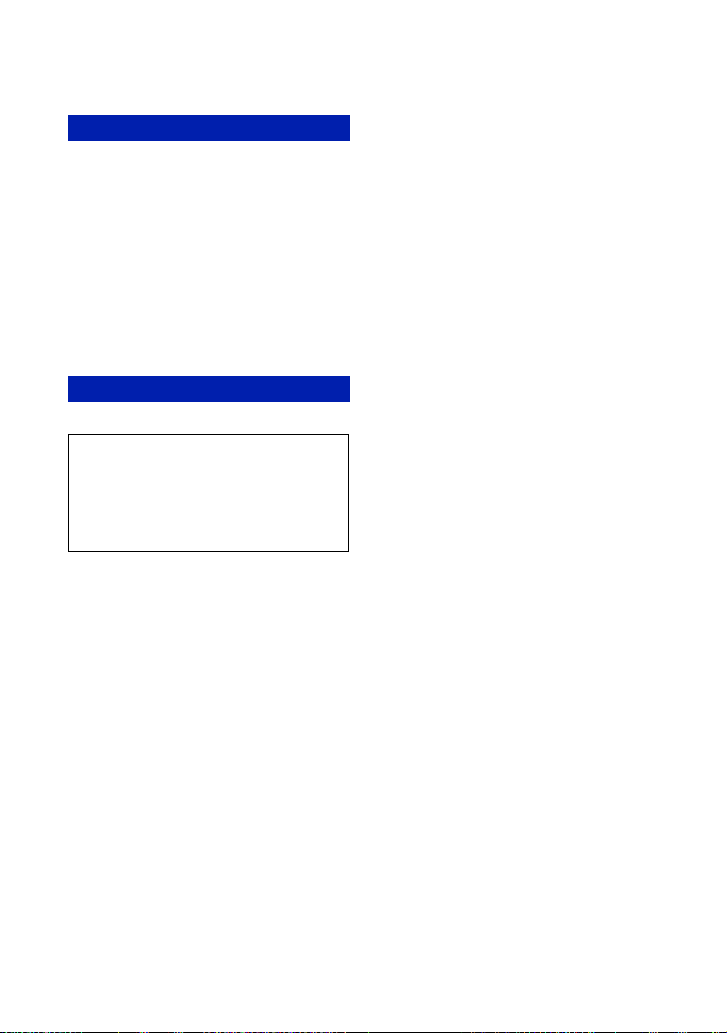
Macintosh számítógép használata
Az USB-kapcsolat törlése
Az alábbiakban felsorolt folyamatok
végrehajtása előtt, vagy a
fényképezőgép számítógépről történő
leválasztása előtt húzza rá a „Memory
Stick Duo” ikont a „Trash” ikonra.
• Az USB-kábel lecsatlakoztatása.
• A „Memory Stick Duo” eltávolítása.
• A „Memory Stick Duo” memóriakártya
behelyezése, miután a belső memóriából
átmásolta a képeket.
• A fényképezőgép kikapcsolása.
Terméktámogatás
Az ezzel a termékkel kapcsolatos
további információk és a válaszok a
gyakran feltett kérdésekre a Sony
Vevőszolgálatának honlapján
találhatók.
http://www.sony.net/
74
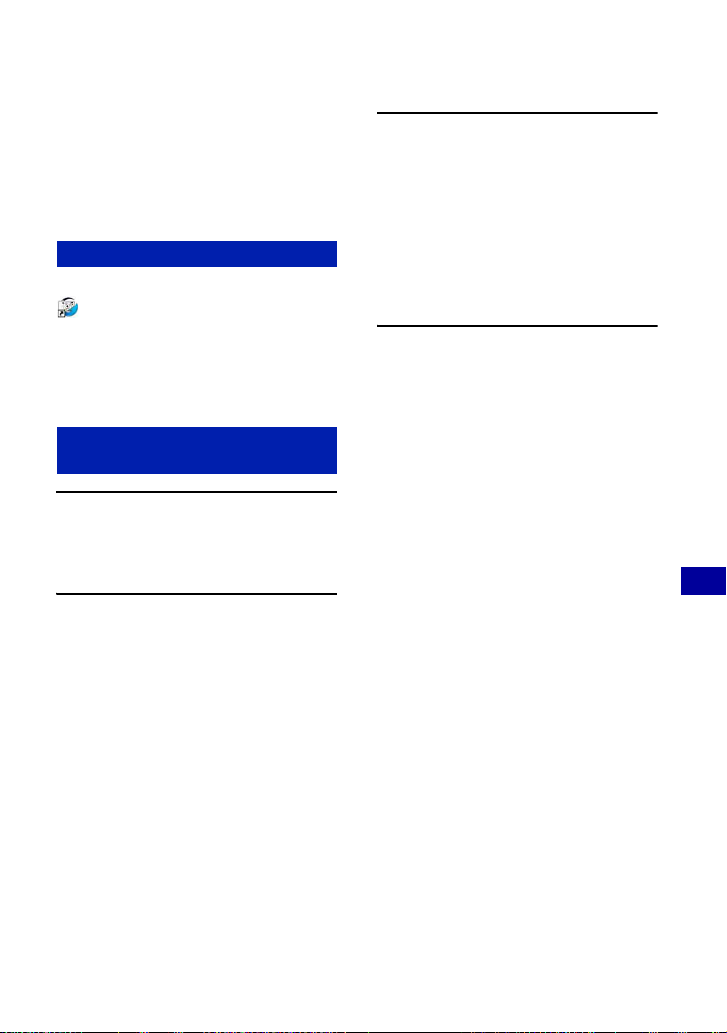
Megtekintés „Cyber-shot - A következő lépés”
Az „A Cyber-shot kézikönyve”
telepítésekor a rendszer automatikusan
telepíti a „Cyber-shot - A következő
lépés” kézikönyvet. A „Cyber-shot - A
következő lépés” bemutatja a
fényképezőgép és a kiegészítő
tartozékok használati módját.
Megtekintés Windows alatt
Az Asztalon kattintson duplán a
(Step-up Guide) ikonra.
A „Step-up Guide” eléréséhez a Start
menüből, kattintson a következőre:
[Start] t [All Programs] (Windows
2000 esetén, [Programs]) t [Sony
Picture Utility] t [Step-up Guide].
3 A másolás befejezése után a
kitömörítéshez kattintson kétszer
a „stepupguide.hqx” fájlra a
[stepupguide] mappában, majd
kattintson kétszer a létrehozott
„stepupguide” fájlra.
• Ha a rendszerben nincs a HQX fájl
kitömörítésére alkalmas eszköz telepítse
a Stuffit Expander programot.
Megtekintés Macintosh
számítógépen
1 A [stepupguide] mappa
[stepupguide] mappáját másolja
számítógépére.
2 Válassza a CD-ROM (mellékelve)
[stepupguide], [language] és [HU]
mappáját, és másolja át a [HU]
mappában található összes fájlt a
[img] mappába, amely abban a
[stepupguide] mappában
található, amelyet az 1. lépésben
a számítógépre másolt. (Írja felül
a [img] mappában található
fájlokat a [HU] mappában
található fájlokkal.)
Számítógép használata
75

Fényképek nyomtatása
Fényképek nyomtatása
Ha [16:9]-es üzemmódban készített
fényképeket nyomtat ki, akkor előfordulhat,
hogy a kép mindkét oldala levágódik, ezért
nyomtatás előtt ne felejtse el
ellenőrizni a méretet (89. oldal).
Nyomtatás közvetlenül, PictBridge memóriakártyás nyomtatóval (77. oldal)
A képek úgy is kinyomtathatók, hogy a fényképezőgépet
közvetlenül egy PictBridge rendszerű nyomtatóhoz
csatlakoztatja.
Nyomtatás közvetlenül, „Memory Stick” memóriakártyás nyomtatóval
A képek egy „Memory Stick” memóriakártyás nyomtatóval
is kinyomtathatók.
A részleteket a nyomtató kezelési útmutatója tartalmazza.
Nyomtatás számítógép segítségével
Nyomtatás szaküzletben (80. oldal)
76
A mellékelt „PMB” program segítségével átmásolhatja a
képeket a számítógépre, és onnan kinyomtathatja őket.
Nyomtatáskor beillesztheti a képek elkészítési dátumát
(65. oldal).
A fényképezőgéppel készített képeket tartalmazó „Memory
Stick Duo” memóriakártyát elviheti egy fotónyomtatással
foglalkozó szaküzletbe. A kinyomatandó képeket már előre
elláthatja (Kinyomatni) jellel.
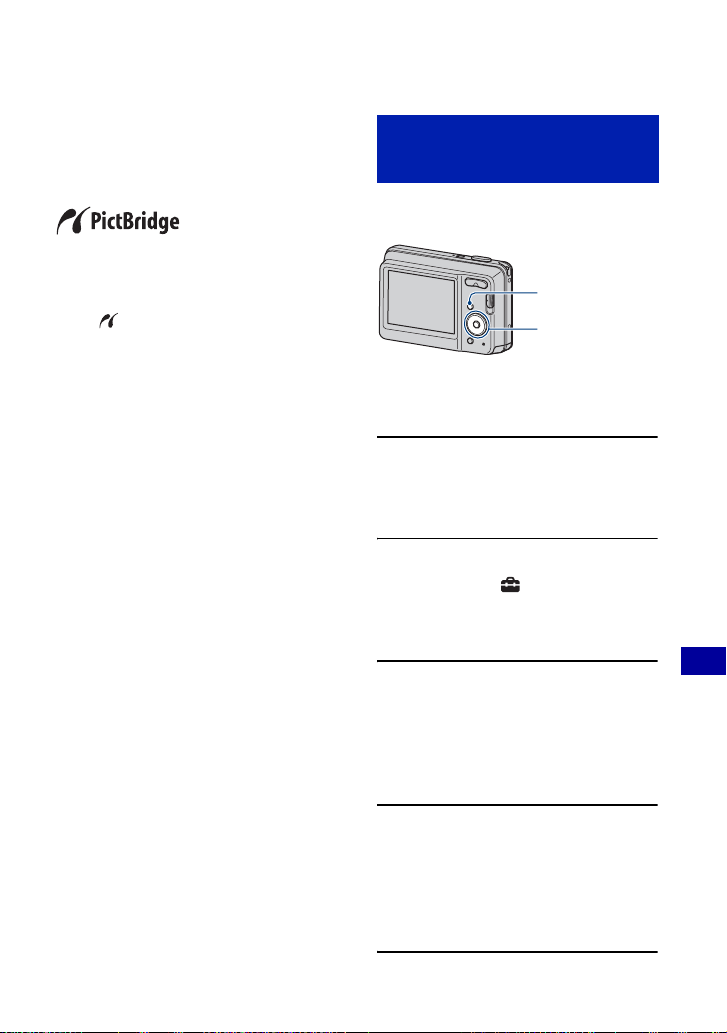
Képek nyomtatása közvetlenül, PictBridge rendszerű nyomtatóval
A fényképezőgéppel készített képeket
akkor is kinyomtathatja, ha nincs
számítógépe: a fényképezőgépet
csatlakoztassa közvetlenül egy
PictBridge rendszerű nyomtatóhoz.
• A „PictBridge” a CIPA szabványon
alapszik. (CIPA: Camera & Imaging
Products Association)
• Mozgóképek nem nyomtathatók ki.
• Ha a szimbólum villog a fényképezőgép
képernyőjén (hibaüzenet), akkor ellenőrizze
a csatlakoztatott nyomtatót.
1. szakasz: A
fényképezőgép
előkészítése
Készítse elő a fényképezőgépet az USBkábellel történő csatlakozáshoz.
• Javasoljuk, hogy elegendően feltöltött
akkumulátort használjon, nehogy nyomtatás
közben a készülék kikapcsoljon.
1 Nyomja meg a MENU gombot a
MENU képernyő
megjelenítéséhez.
2 A vezérlőgomb V részével
válassza ki a
elemet, majd nyomja meg a z
részt.
(Beállítás)
MENU gomb
Vezérlőgomb
3 Válassza a [Fő beállítások]
lehetőséget a v/V gombokkal,
majd válassza az [USB csatl.]
elemet, és nyomja meg a z
gombot.
4 A vezérlőgomb v/V részével
válassza ki a [PictBridge]
menüpontot, majd nyomja meg a
z részt.
Ezzel beállította az USB
üzemmódot.
Fényképek nyomtatása
77
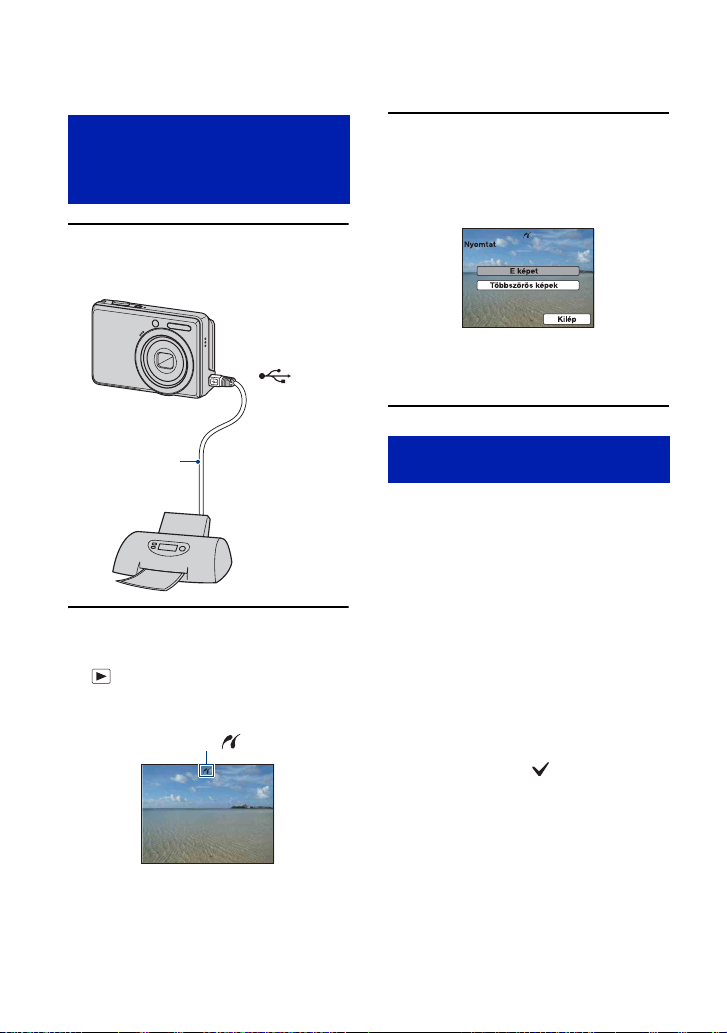
Képek nyomtatása közvetlenül, PictBridge rendszerű nyomtatóval
2. szakasz: A
fényképezőgép
csatlakoztatása a
nyomtatóhoz
1
Csatlakoztassa a
fényképezőgépet a nyomtatóhoz.
1 Az
(USB)
aljzathoz
USB-kábel
2 Az USB-aljzathoz
2 Kapcsolja be a nyomtatót. Az
üzemmódkapcsolót állítsa a
(Lejátszás) üzemmódra, majd
kapcsolja be a fényképezőgépet.
A kapcsolat létrejötte után
megjelenik az szimbólum.
3 Nyomja meg a MENU gombot,
válassza a [Nyomtat] elemet a
vezérlőgomb v/V részével, majd
nyomja meg a z gombot.
A fényképezőgép lejátszási üzemmódba
lép, majd a képernyőn megjelenik egy
kép és a nyomtatási menü.
3. szakasz: A nyomtatni
kívánt képek kiválasztása
A vezérlőgomb v/V részével
válassza ki az [E képet] vagy
[Többszörös képek] menüpontot,
majd nyomja meg a z részt.
Ha az [E képet] opciót választja
Kinyomtathatja a kiválasztott képet.
Lépjen tovább a 4. szakaszra.
Ha a [Többszörös képek] opciót
választja
Több kiválasztott képet nyomtathat ki.
1 A v/V/b/B résszel válassza ki a
kinyomtatni kívánt képet, majd nyomja
meg a z részt.
A kijelölt képen a jelzés jelenik
meg.
2 A menü megjelenítéséhez nyomja meg
a MENU gombot.
3 A vezérlőgomb v részével válassza ki
az [OK] menüpontot, majd nyomja meg
a z részt.
78
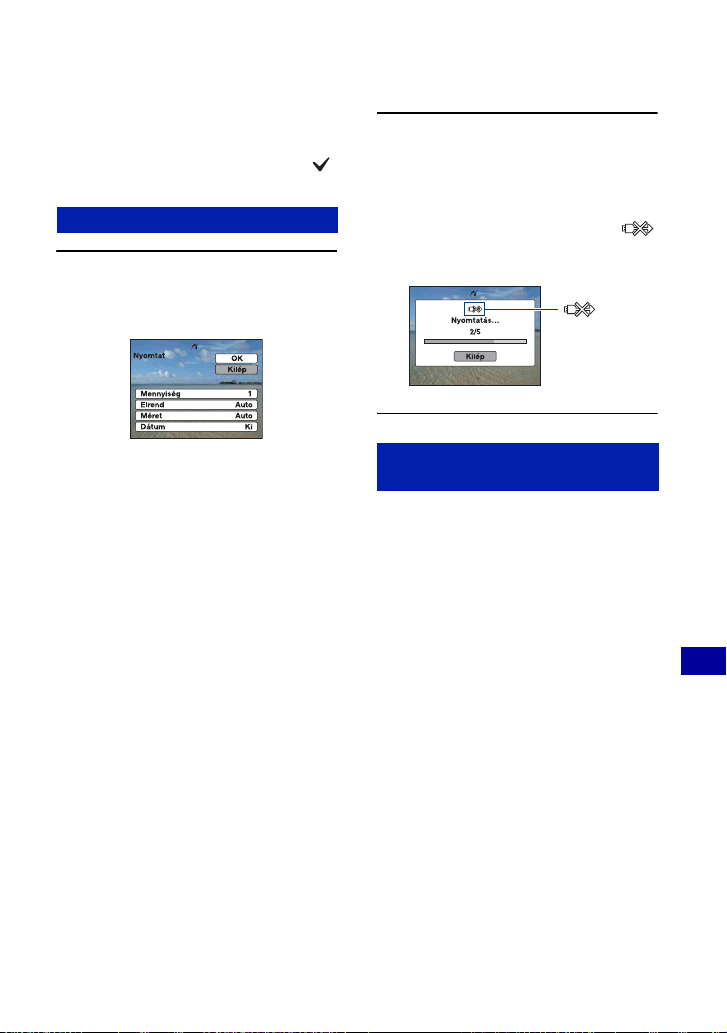
Képek nyomtatása közvetlenül, PictBridge rendszerű nyomtatóval
• Egy mappa összes képének törléséhez
válassza a [Többszörös képek] lehetőséget
az index képernyőn, válassza ki a sávot a b
elemmel, és jelölje ki a jelölődobozt egy
jellel.
4. szakasz: Nyomtatás
2 A vezérlőgomb v részével
válassza ki az [OK] menüpontot,
majd nyomja meg a z részt.
A kép kinyomtatódik.
• Ne húzza ki az USB-kábelt, amíg a
(PictBridge csatlakozás) kijelzés látható
a képernyőn.
1 A vezérlőgomb v/V/b/B részével
válassza ki a nyomtatási
beállításokat.
szimbólum
[Mennyiség]
Kiválasztja, hogy milyen
példányszámban szeretne
kinyomtatni egy adott képet.
• A képek mennyiségétől függően
előfordulhat, hogy a tervezett számú kép
nem fér rá egyetlen lapra.
[Elrend]
Megadja, hány példány kerüljön
egyszerre a nyomtatandó képből egy
lapra.
[Méret]
Válassza ki a nyomtatópapír méretét.
[Dátum]
Ha a képeken fel szeretné tüntetni a
dátumot és az időt válassza ki a
[Nap&idő] vagy a [Dátum]
menüpontot.
• Ha a [Dátum] menüpontot választja ki,
akkor a készülék a dátumot a kiválasztás
sorrendjében illeszti be (60. oldal). A
nyomtatótól függően előfordulhat, hogy
ez a funkció nem használható.
5. szakasz: A nyomtatás
befejezése
Ellenőrizze, hogy a képernyő visszatérte a 2. szakaszba, majd húzza ki az USBkábelt a fényképezőgép csatlakozójából.
Fényképek nyomtatása
79

Nyomtatás szaküzletben
A fényképezőgéppel készített képeket
tartalmazó „Memory Stick Duo”
memóriakártyát elviheti egy
fotónyomtatással foglalkozó
szaküzletbe. Amennyiben a szaküzlet
támogatja a DPOF-el kompatibilis
fotónyomtatási szolgáltatást, előre tehet
(Kinyomtatni) jeleket a képekre,
hogy ne kelljen a kinyomtatandó
képeket a szaküzletben nyomtatás előtt
újra kiválasztani.
• A szaküzletben a fényképezőgép belső
memóriában tárolt képeket nem lehet
közvetlenül kinyomtathatni. A képeket
másolja át „Memory Stick Duo”
memóriakártyára, majd vigye el a „Memory
Stick Duo” memóriakártyát a nyomtató
szaküzletbe.
Mi a DPOF?
A DPOF (Digital Print Order Format)
egy olyan funkció, amellyel a „Memory
Stick Duo” memóriakártyán lévő,
később kinyomtatni kívánt képekre
(Kinyomtatni) jel tehető.
• Mozgóképek nem jelölhetők meg.
• (Kinyomtatni) jelet akár 999 képre is
helyezhet.
Ha „Memory Stick Duo”
memóriakártyát visz a szaküzletbe
• Érdeklődjék a fotónyomtatással foglalkozó
szaküzletében, hogy milyen típusú „Memory
Stick Duo” memóriakártyát tudnak kezelni.
• Ha a fotónyomtatással foglalkozó
szaküzletében nem tudnak kezelni „Memory
Stick Duo” memóriakártyát, akkor a
kinyomtatni kívánt képeket másolja át más
adathordozóra, például CD-R-re, és vigye
azt a szaküzletbe.
• Ne feledje el magával vinni a „Memory Stick
Duo” adaptert.
• Mielőtt szaküzletbe viszi a képadatokat,
mindig készítsen róluk lemezre (biztonsági)
másolatot.
• A példányszám nem állítható be.
• Ha a képeken fel kívánja tüntetni a felvétel
dátumát is, ezt beszélje meg a
fotónyomtatást végző szaküzlettel.
80
A kiválasztott kép
megjelölése
MENU gomb
Üzemmód-
kapcsoló
Vezérlőgomb
1 Az üzemmódkapcsolót állítsa a
(Lejátszás) üzemmódra.
2 Válassza ki a kinyomtatni kívánt
képet.
3 A menü megjelenítéséhez nyomja
meg a MENU gombot.
4 A vezérlőgomb v/V részével
válassza ki a [DPOF] elemet, és
válassza az [E képet] opciót a
b/B résszel, majd nyomja meg a
z részt.
A képre egy (Kinyomtatni) jel
kerül.
DPOF
A jel eltávolítása
Válassza ki azokat a képeket,
amelyekről el szeretné távolítani a jelet,
majd ismételje meg a 3. és 4. lépést.

Nyomtatás szaküzletben
Képek kiválasztása és
megjelölése
1 Amikor a kijelző egy képes
üzemmódban vagy index
üzemmódban van, nyomja meg a
MENU gombot.
2 A vezérlőgomb v/V részével
válassza ki a [DPOF] elemet, és
válassza az [Többszörös képek]
opciót a b/B résszel, majd
nyomja meg a z részt.
3 A vezérlőgombbal válasszon ki
egy megjelölni kívánt képet, majd
nyomja meg a z részt.
A jel a kiválasztott képhez kerül.
Egy kép
Index megjelenítés
4 Nyomja meg a MENU gombot.
5 A vezérlőgomb v részével
válassza ki az [OK] menüpontot,
majd nyomja meg a z részt.
A jel jelenik meg a képernyőn.
Egy kép
Index megjelenítés
A kiválasztás megszakítása
Válassza a [Kilép] lehetőséget az
5. lépésben, majd nyomja meg a z
gombot.
A jel eltávolítása
A 3. lépésben válassza ki azokat a
képeket, amelyekről el kívánja
távolítani a jelet, majd nyomja meg a z
részt.
Adott mappában található összes
kép megjelölése
Egy mappa összes képének törléséhez
válassza a [Többszörös képek]
lehetőséget az index képernyőn,
válassza ki a sávot a b elemmel, és
jelölje ki a jelölődobozt egy jellel.
Fényképek nyomtatása
81

Hibaelhárítás
Hibaelhárítás
Ha a fényképezőgép működésében rendellenességet tapasztal, próbálkozzék az
alábbiakkal.
1 Vegye sorra a 83.–91. oldalakon leírt eseteket.
2 Vegye ki az akkumulátort, várjon körülbelül egy percig, majd tegye
vissza, és kapcsolja be a készüléket.
3 Állítsa vissza a beállításokat (53. oldal).
4 Forduljon a Sony márkakereskedőhöz vagy a helyileg illetékes Sony
szervizhez.
Vegye figyelembe, hogy ha a fényképezőgépet javításra küldi, akkor elfogadja, hogy a
szervizben leellenőrizhetik a belső memória tartalmát.
Ha az alábbi elemekre kattint, mindjárt az illető témakörbe tartozó hibajelenségeket és
azok okát, illetve kiküszöbölésük módját ismertető oldalra ugorhat.
Akkumulátor és áramforrás 83
Fényképek/mozgóképek felvétele
Képek megtekintése 86
Képek törlése/szerkesztése 87
Számítógépek 87
„Memory Stick Duo” 88
Belső memória 89
84
Nyomtatás 89
PictBridge rendszerű nyomtató 90
További információk 91
82

Hibaelhárítás
Akkumulátor és áramforrás
Az akkumulátor hátralévő üzemidejét mutató kijelzés nem helyes, illetve még
elegendő hátralévő üzemidőt jelez, de az akkumulátor túl gyorsan lemerül.
• Ez a jelenség akkor fordul elő, amikor a fényképezőgépet nagyon meleg vagy nagyon
hideg helyen használja.
• Ha alkáli elemet/Oxy-Nikkel elsődleges elemet (külön megvásárolható) használ,
előfordulhat, hogy a fennmaradó időt a készülék helytelenül méri.
• Az akkumulátorok lemerültek. Helyezzen be új elemeket vagy feltöltött nikkel-
fémhidrid akkumulátort (külön megvásárolható).
• Amikor nikkel-fémhidrid akkumulátort használ, az akkumulátorok pólusai vagy az
akkumulátorfedél érintkezői piszkosak, ezért az akkumulátorok nem töltődnek fel
megfelelően. Tisztítsa meg őket vattapálcikával stb. (97. oldal).
• Amikor nikkel-fémhidrid akkumulátort használ, a megjelenített fennmaradó idő a
memóriahatás (97. oldal) stb. miatt különbözik az aktuálistól. A helyes értékhez
merítse le teljesen, majd töltse fel ismét az akkumulátort.
• Az akkumulátorok elérték élettartamuk végét. Cserélje ki őket újakra.
Az akkumulátorok túl gyorsan lemerülnek.
• A fényképezőgépet nagyon hideg helyen használja.
• Az akkumulátorok elérték élettartamuk végét. Cserélje ki őket újakra.
• Amikor nikkel-fémhidrid akkumulátort használ, töltse fel megfelelően.
Ha kinyitja az akkumulátor/„Memory Stick Duo” fedelet, a fényképezőgép
automatikusan kikapcsol.
• Ez nem hibás működés. Mielőtt kinyitná az akkumulátor/„Memory Stick Duo”
fedelet, kapcsolja ki a fényképezőgépet.
A fényképezőgépet nem lehet bekapcsolni.
• Helyezze be megfelelően az elemeket.
• Az akkumulátorok lemerültek. Helyezzen be új elemeket vagy feltöltött nikkel-
fémhidrid akkumulátort.
• Az akkumulátorok elérték élettartamuk végét. Cserélje ki őket újakra.
A készülék váratlanul kikapcsol.
• Ha bekapcsolt állapotban körülbelül három percig nem használja a fényképezőgépet,
akkor a készülék automatikusan kikapcsol, hogy megelőzze az akkumulátorok
lemerülését. Kapcsolja be újra a fényképezőgépet.
• Az akkumulátorok lemerültek. Helyezzen be új elemeket vagy feltöltött nikkel-
fémhidrid akkumulátort.
Hibaelhárítás
83

Hibaelhárítás
Fényképek/mozgóképek felvétele
Nem készíthetők képek.
• Ellenőrizze a belső memória, illetve a „Memory Stick Duo” szabad tárkapacitását. Ha
megtelt, akkor tegye a következők egyikét:
– Törölje a felesleges képeket (26. oldal).
– Cserélje ki a „Memory Stick Duo” memóriakártyát.
• A vaku töltése közben nem lehet felvételt készíteni.
• Fényképezéshez az üzemmódkapcsolót állítsa a (Állókép) üzemmódra.
• Mozgókép felvételekor az üzemmód-tárcsát állítsa (Mozgókép) helyzetbe.
A téma nem látható a képernyőn.
• A fényképezőgép lejátszó üzemmódban van. Az üzemmódkapcsolót állítsa a
(Állókép) vagy (Mozgókép) üzemmódra (20. oldal).
Nem működik az elmosódottságot kiküszöbölő funkció.
• Ha a kijelzőn megjelenik a szimbólum, akkor nem működik az elmosódottságot
kiküszöbölő funkció.
• A éjszakai felvételek esetekben előfordulhat, hogy az elmosódottságot kiküszöbölő
stabilizált felvételi funkció nem működik megfelelően.
• A felvételkészítéskor az exponáló gombot csak félig nyomja le, ne hirtelen teljesen.
A kép nem éles.
• A tárgy túl közel van. Ügyeljen arra, hogy felvételkészítéskor az objektív a legkisebb
felvételi távolságnál távolabb, körülbelül 5 cm-nél (W)/50 cm-nél (T) távolabb legyen a
tárgytól (21. oldal).
• Állóképek készítéséhez (Szürkület) üzemmódot vagy (Tájkép) üzemmódot
választott a Jelenetmódban.
• Az előre beállított fókusz funkciót használja. Válassza az automatikus fókusz
üzemmódot (39. oldal).
• Olvassa el a „Ha a kép nem éles” c. fejezetet a 40. oldalon.
Nem lehet zoomolni.
• A képmérettől függően nem használhatja az Intelligens zoomot (55. oldal).
• Mozgókép készítésekor nem használhatja a digitális zoomot.
• Mozgókép felvételekor nem változathatja meg a zoommértéket.
Nem működik a vaku.
• A vaku állása: (Nincs vaku) (21. oldal).
• A vaku nem használható, ha:
– Az [FELV. ümód] értéke: [Sorozatkép] (36. oldal).
– (Nagyérzékenység) üzemmódot vagy (Szürkület) üzemmódot választott a
Fényképezőgép (Jelenet) módban (32. oldal).
84

Hibaelhárítás
– Mozgóképet vesz fel.
• Állítsa a vakut a (Vaku bekapcsolva) lehetőségre, ha a Fényképezőgép (Jelenet)
üzemmódban a (Tájkép), (Tengerpart) vagy (Hó) lehetőséget választotta
(21. oldal).
A vakuval készített képeken elszórt pontok jelennek meg.
• A levegőben lévő részecskék (por, pollen stb.) visszatükrözik a vaku fényét, és ez
látható a képen. Ez nem jelent hibás működést (11. oldal).
Nem működik a közelkép (Makró) funkció.
• (Szürkület) üzemmódot vagy (Tájkép) üzemmódot választott a Fényképezőgép
(Jelenet) módban (32. oldal).
A makró felvételkészítés nem oldható fel.
• A makró kioldásához nem áll rendelkezésre funkció. (Auto) üzemmódban a
telefotó funkció makró fényképezés esetén is elérhető.
Nem jelenik meg a dátum és az idő.
• Felvételkor nem jelenik meg a dátum és az idő. Csak a lejátszás során látható.
Nem rendelhető dátum a képekhez.
• Ez a fényképezőgép nem tudja rátenni a dátumot a fényképekre (89. oldal).
A „PMB” segítségével dátummal ellátott képeket nyomtathat és menthet (65. oldal).
Az F érték és a zársebesség villog, amikor félig lenyomva tartja az exponáló
gombot.
• Az expozíció helytelen. Állítsa be a helyes expozíciót (36. oldal).
A képernyő túl sötét vagy túl világos.
• Állítsa be az LCD-háttérvilágítás erősségét (18. oldal).
A kép túl sötét.
• Fényforrás van a fényképezett tárgy mögött. Válassza ki a fénymérési üzemmódot
(38. oldal), vagy módosítsa az expozíciót (36. oldal).
A kép túl világos.
• Állítsa be az expozíciót (36. oldal).
A kép színei nem valósághűek.
• A [Szín üzemmód] menüpontban válassza a [Normál] lehetőséget (44. oldal).
Hibaelhárítás
85

Hibaelhárítás
Nagyon fényes tárgy fényképezésekor függőleges csíkok jelennek meg.
• A visszatükröződés jelenség fehér, fekete, vörös, bíbor vagy egyéb csíkként látható a
képen. Ez a jelenség nem utal hibás működésre.
Ha sötét helyen nézi a képernyőt, zaj jelenik meg a képen.
• Gyenge megvilágításnál a fényképezőgép a kép ideiglenes kivilágosításával kísérli meg
javítani a képernyő láthatóságát. Ez a felvett kép minőségét nem befolyásolja.
A fényképezett személy szeme piros a felvételen.
• A [Vörösszem cs] menüpontban válassza a [Be] lehetőséget (43. oldal).
• Menjen közelebb az illető személyhez, és a vaku hatótávolságán belülről fényképezze
le vakuval.
• Világítsa ki a szobát, és úgy fényképezze le a személyt.
• Retusálja a képet a [Vörösszem javítás] segítségével (47. oldal).
A képernyőn pontok jelennek meg és maradnak rajta.
• Ez nem hibás működés. Ezek a pontok nem kerülnek rá a képre (2. oldal).
Nem készíthető sorozatfelvétel.
• Megtelt a belső memória vagy a „Memory Stick Duo”. Törölje a felesleges képeket
(26. oldal).
• Az akkumulátor energiaszintje alacsony. Helyezzen be új elemeket vagy feltöltött
nikkel-fémhidrid akkumulátort (külön megvásárolható).
Képek megtekintése
A fényképezőgéppel nem lehet a képeket lejátszani.
• Az üzemmódkapcsolót állítsa a (Lejátszás) üzemmódra (24. oldal).
• A mappanév/fájlnév megváltozott a számítógépén (72. oldal).
• A Sony nem garantálja a fényképezőgépen található képfájlok lejátszását a
fényképezőgépen, ha a képeket számítógéppel feldolgozták, vagy más
fényképezőgéppel fényképezték.
• A fényképezőgép USB-üzemmódban van. Szüntesse meg az USB kapcsolatot
(68. oldal).
Nem jelenik meg a dátum és az idő.
• A képernyő-kijelzések kikapcsolva. A vezérlőgomb v (DISP) részével hívja elő a
kijelzőket (18. oldal).
Közvetlenül a lejátszás megkezdése után a képminőség gyenge.
• Ez a képfeldolgozás miatt történhet meg. Ez nem hibás működés.
86

Hibaelhárítás
Képek törlése/szerkesztése
Kép nem törölhető.
• Szüntesse meg a kép törlés elleni védelmét (49. oldal).
Az átméretezés funkció nem működik.
• Mozgóképek nem méretezhetők újra.
Számítógépek
A számítógépes operációs rendszer kompatibilitása a fényképezőgéppel nem
ismert.
• Windows esetén tekintse meg az „Ajánlott számítógépes környezet” c. részt a
63. oldalon, Macintosh esetén pedig a 73. oldalon.
A „Memory Stick” nyílással rendelkező számítógép nem ismeri fel a „Memory
Stick PRO Duo” memóriakártyát.
• Ellenőrizze, hogy a számítógép és a „Memory Stick” író/olvasó egység tudja-e kezelni
a „Memory Stick PRO Duo” memóriakártyát. Ha nem Sony gyártmányú a számítógép
vagy a „Memory Stick” író/olvasó egység, akkor vegye fel a kapcsolatot a gyártóval.
• Ha nem használható „Memory Stick PRO Duo” memóriakártya, akkor a
fényképezőgépet csatlakoztassa a számítógéphez (66. és 73. oldal). Így a számítógép
felismeri a „Memory Stick PRO Duo” memóriakártyát.
A számítógép nem ismeri fel a fényképezőgépet.
• Kapcsolja be a fényképezőgépet.
• Ha az elem vagy akkumulátor kimerült, helyezzen be új elemeket vagy feltöltött
nikkel-fémhidrid akkumulátort (külön megvásárolható).
• A [USB csatl.] menüpontban válassza a [Mass Storage] lehetőséget (54. oldal).
• Az USB-kábel (mellékelve) lecsatlakoztatása (66. oldal).
• Húzza ki az USB-kábelt a számítógépből és a fényképezőgépből, majd csatlakoztassa
újra.
• Húzzon ki a fényképezőgépen, a billentyűzeten és az egéren kívül minden más
készüléket a számítógép USB csatlakozóiból.
• A fényképezőgépet közvetlenül csatlakoztassa a számítógépéhez, ne iktasson közbe
USB elosztót (hub) vagy más eszközt (66. oldal).
Hibaelhárítás
87

Hibaelhárítás
Nem lehet képeket másolni.
• A számítógép és a fényképezőgép megfelelő csatlakoztatásával hozzon létre köztük
USB kapcsolatot (66. oldal).
• Kövesse az operációs rendszerhez tartozó másolási eljárás lépéseit (63. és 73. oldal).
• Ha számítógéppel formázott „Memory Stick Duo” memóriakártyára rögzítette a
képeket, akkor előfordulhat, hogy ezek a képen nem másolhatók át a számítógépre. A
fényképezőgéppel formázott „Memory Stick Duo” memóriakártyát használjon
(57. oldal).
USB csatlakozás végrehajtása esetén a „PMB” nem indul el automatikusan.
• Az USB kapcsolatot a számítógép bekapcsolása után hozza létre (66. oldal).
A számítógépen a képek nem játszhatók le.
• Ha a „PMB” programot használja, tekintse meg a következőt: „PMB Guide”
(65. oldal).
• Forduljon a számítógép vagy a szoftver gyártójához.
A képet és a hangot zaj szakítja meg, amikor a mozgóképet számítógépen nézi
meg.
• A mozgóképet közvetlenül a belső memóriáról vagy a „Memory Stick Duo”
memóriakártyáról játssza le. Másolja át a mozgóképet a számítógép merevlemezére,
majd a merevlemezről játssza le (66. oldal).
Kép nem nyomtatható.
• Olvassa el a nyomtató használati útmutatóját.
Számítógépre átmásolt képek nem tekinthetők meg a fényképezőgépen.
• Másolja őket egy olyan mappába, amelyet a fényképezőgép is felismer, például a
„101MSDCF” (69. oldal).
• Használja helyesen a készüléket (72. oldal).
„Memory Stick Duo”
A „Memory Stick Duo” kártyát nem lehet behelyezni.
• A megfelelő állásban tegye be.
Véletlenül megformázta a „Memory Stick Duo” memóriakártyát.
• A formázással a „Memory Stick Duo” memóriakártyáról az összes adat törlődött. Nem
állíthatók vissza.
88

Hibaelhárítás
Belső memória
A belső memóriára nem lehet képeket rögzíteni, és onnan nem lehet képeket
lejátszani.
• A fényképezőgépben „Memory Stick Duo” van. Vegye ki.
A belső memórián lévő adatok nem másolhatók át „Memory Stick Duo”
memóriakártyára.
• Megtelt a „Memory Stick Duo”. Másolja a képet elegendő szabad területtel
rendelkező „Memory Stick Duo” kártyára.
A „Memory Stick Duo” memóriakártyán, illetve a számítógépen lévő adatokat
nem sikerül átmásolni a belső memóriára.
• Ez a tulajdonság nem érhető el.
Nyomtatás
Lásd a „PictBridge kompatibilis nyomtató” részt a következőkkel együtt.
A kinyomtatott képek mindkét oldala lemarad.
• A használt nyomtatótól függően előfordulhat, hogy a kép széle levágódik. Különösen a
[16:9] képmérettel rögzített képek nyomtatása esetén fordulhat elő, hogy a kép
mindkét oldala lemarad.
• Ha a saját nyomtatóját használja, kapcsolja ki a levágást, illetve keretet. Érdeklődjék a
nyomtató gyártójánál, hogy a nyomtató támogatja-e ezeket a funkciókat.
• Ha digitális fényképnyomtató szaküzletben nyomtatja ki a képeket, akkor kérdezze
meg, hogy ki tudják-e nyomatni a képeket úgy, hogy ne maradjon le mindkét oldaluk.
Nem lehet dátumot tartalmazó képet kinyomtatni.
• Nem lehet dátumot tartalmazó képet kinyomtatni a „PMB” programmal (65. oldal).
• Ez a fényképezőgép nem tudja rátenni a dátumot a fényképekre. Mivel azonban az
ezzel a fényképezőgéppel készített képek is tartalmazzák a felvétel dátumára
vonatkozó információt, ha a nyomtató, illetve a program felismeri az Exif-adatokat,
akkor a képek kinyomtathatók úgy is, hogy megjelenik rajtuk a felvétel dátuma. Az
Exif-adatok értelmezésére, felhasználására vonatkozóan vegye fel a kapcsolatot a
nyomtató, illetve a program gyártójával.
• Ha képnyomtatási szolgáltatáshoz fordul, kérje meg őket a dátum feltüntetésére a
képeken.
Hibaelhárítás
89
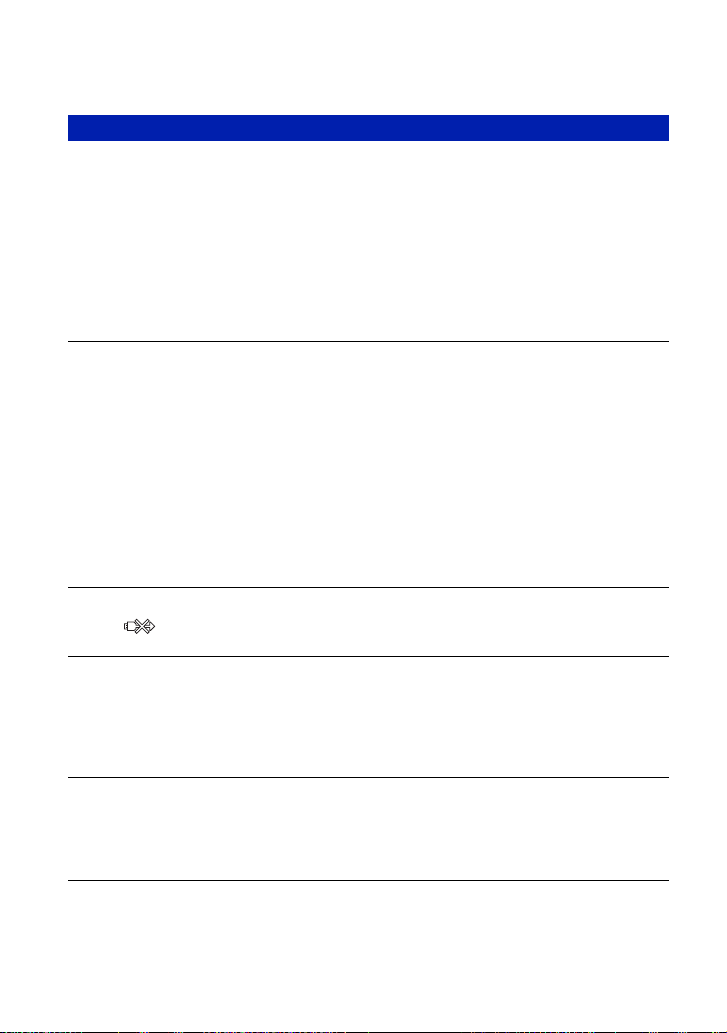
Hibaelhárítás
PictBridge rendszerű nyomtató
A kapcsolat nem hozható létre.
• A fényképezőgép nem csatlakoztatható közvetlenül olyan nyomtatóhoz, amely nem
felel meg a PictBridge szabványnak. Érdeklődjék a nyomtató gyártójánál, hogy a
nyomtató PictBridge-kompatibilis-e.
• Ellenőrizze, hogy a nyomtató be van-e kapcsolva, és hogy csatlakoztatható-e a
fényképezőgéphez.
• A [USB csatl.] menüpontban válassza a [PictBridge] lehetőséget (54. oldal).
• Húzza ki és csatlakoztassa újra az USB-kábelt. Ha hibaüzenetet jelez a nyomtató,
tanulmányozza a nyomtató kezelési útmutatóját.
Nem nyomtatható ki kép.
• Ellenőrizze, hogy a fényképezőgép és a nyomtató megfelelően csatlakozik-e az USB-
kábellel.
• Kapcsolja be a nyomtatót. További részletek a nyomató kezelési útmutatójában
találhatók.
• Ha nyomtatás közben választja ki a [Kilép] menüpontot, akkor előfordulhat, hogy a
képek nem nyomtatódnak ki. Húzza ki és csatlakoztassa újra az USB-kábelt. Ha még
mindig nem tudja kinyomtatni a képeket, húzza ki az USB-kábelt, kapcsolja ki majd be
a nyomtatót, és csatlakoztassa újra az USB-kábelt.
• Mozgóképek nem nyomtathatók ki.
• Előfordulhat, hogy a nem ezzel a fényképezőgéppel készített képek, illetve a
számítógéppel módosított képek nem nyomtathatók ki.
A nyomtatás megszakadt.
• A (PictBridge csatlakozás) jel eltűnése előtt húzta ki a USB-kábelt.
Index üzemmódban nem lehet dátumot beilleszteni vagy képet nyomtatni.
• A nyomtató nem támogatja ezeket a funkciókat. Érdeklődjék a nyomtató gyártójánál,
hogy a nyomtató támogatja-e ezeket a funkciókat.
• A nyomtatótól függően előfordulhat, hogy áttekintő (index) üzemmódban a dátum
nem helyezhető rá a képre. Érdeklődjék a nyomtató gyártójánál.
A nyomtató a „---- -- --” jelet nyomtatja a képen oda, ahol a dátumnak kellene
megjelennie.
• Felvételi adatokat nem tartalmazó képek nem nyomtathatók ki beillesztett dátummal.
A [Dátum] menüpontot állítsa [Ki] értékre, és nyomtassa ki újra a képet (79. oldal).
A nyomtatási méret nem választható ki.
• Érdeklődjék a nyomtató gyártójánál, hogy a nyomtató támogatja-e a kívánt méretet.
90

Hibaelhárítás
A kiválasztott méretben a kép nem nyomtatható ki.
• Ha a nyomtatót a számítógéphez csatlakoztatja, és utána más méretű papírt kíván
használni, húzza ki majd helyezze vissza az USB-kábelt.
• A fényképezőgép nyomtatási beállítása különbözik a nyomtatóétól. Vagy a
fényképezőgép (79. oldal), vagy a nyomtató beállítását módosítsa.
A nyomtatás megszakítása után a fényképezőgép nem működik.
• Várjon egy kicsit, amíg a nyomtató végrehajtja a megszakítást. Ez a nyomtatótól
függően eltarthat egy ideig.
További információk
A fájl-szám nem állítható vissza.
• Ha kicseréli az adathordozót, akkor a fényképezőgéppel inicializálhat fájl-számokat. A
fájl-számok inicializálásához formázza meg a „Memory Stick Duo” (Lásd: 57. oldal és
59. oldal) memóriakártyát vagy a belső memóriát, és inicializálja a beállításokat
(53. oldal). Azonban a „Memory Stick Duo” adatai vagy a belső memória törlődik, és a
rendszer az összes beállítást (a dátumot is) inicializálja.
A fényképezőgép nem működik kitolt objektívvel.
• Ne próbája erőltetni a megállt objektívet.
• Helyezzen be új vagy feltöltött Nikkel-fémhidrid akkumulátorokat, majd kapcsolja be
ismét a fényképezőgépet.
Az objektív bepárásodott.
• Páralecsapódás történt. Kapcsolja ki a fényképezőgépet, és várjon körülbelül egy órát,
mielőtt ismét használja.
Az objektív nem mozog, amikor kikapcsolja a fényképezőgépet.
• Az akkumulátorok lemerültek. Helyezzen be új elemeket vagy feltöltött nikkel-
fémhidrid akkumulátort.
A fényképezőgép felmelegszik, amikor hosszabb ideig használja.
• Ez nem hibás működés.
A fényképezőgép bekapcsolásakor az órabeállító képernyő jelenik meg.
• Állítsa be ismét a dátumot és az időt (60. oldal).
Módosítani szeretné a dátumot vagy az időt.
• Állítsa be ismét a dátumot és az időt (60. oldal).
Hibaelhárítás
91

Figyelmeztető üzenetek
Üzenetek
Ha megjelennek a következő üzenetek,
kövesse az utasításokat.
• Az akkumulátor energiaszintje
alacsony. Helyezzen be új elemeket
vagy feltöltött nikkel-fémhidrid
akkumulátort (külön
megvásárolható). Ez a kijelzés az
üzemeltetési körülményektől és az
akkumulátor típusától függően már
akkor is villoghat, ha az akkumulátor
hátralévő üzemideje még 5–10 perc.
Rendszerhiba
• Kapcsolja ki, majd be a készüléket.
Belső memória hiba
• Kapcsolja ki, majd be a készüléket.
A Memory Stick újra behelyezése
• Megfelelően helyezze be a „Memory
Stick Duo” memóriakártyát.
• A betett „Memory Stick Duo” nem
használható ebben a
fényképezőgépben (95. oldal).
• A „Memory Stick Duo” sérült.
• Piszkos a „Memory Stick Duo”
érintkezője.
Memory Stick típus hiba
• A betett „Memory Stick Duo” nem
használható ebben a
fényképezőgépben (95. oldal).
Nem fér a Memory Stick-hez
Hozzáférés megtagadva
• A felhasznált „Memory Stick Duo”
kártya hozzáférése korlátozott.
Memory Stick formázási hiba
Belső memória formázási hiba
• Formázza meg újra az adathordozót
(Lásd: 57. oldal és 59. oldal).
Lezárt Memory Stick
• Írásvédő kapcsolóval rendelkező
„Memory Stick Duo”
memóriakártyát használ, és a
kapcsoló LOCK helyzetben áll. A
kapcsolót állítsa „írható” helyzetbe.
Nincs tárhely a belső memóriában
Nincs tárhely a Memory Stick
kártyán
• Törölje a felesleges képeket, fájlokat
(26. oldal).
Csak olvasható memória
• A fényképezőgépe nem tud képeket
rögzíteni vagy törölni ezen a
„Memory Stick Duo”
memóriakártyán.
Nincsenek képek
• Nincs megjeleníthető kép a belső
memóriában.
• Nincs megjeleníthető kép a
„Memory Stick Duo” memóriában.
• A kiválasztott mappa nem tartalmaz
olyan fájlt, amely diabemutatóban
lejátszható.
Mappahiba
• Már létezik egy olyan mappa a
„Memory Stick Duo”
memóriakártyán, amely ugya nezzel a
három számjeggyel kezdődik
(például: 123MSDCF és
123ABCDE). Válasszon egy másik
mappát, vagy hozzon létre egy új
mappát (Lásd: 57. oldal és 58. oldal).
92
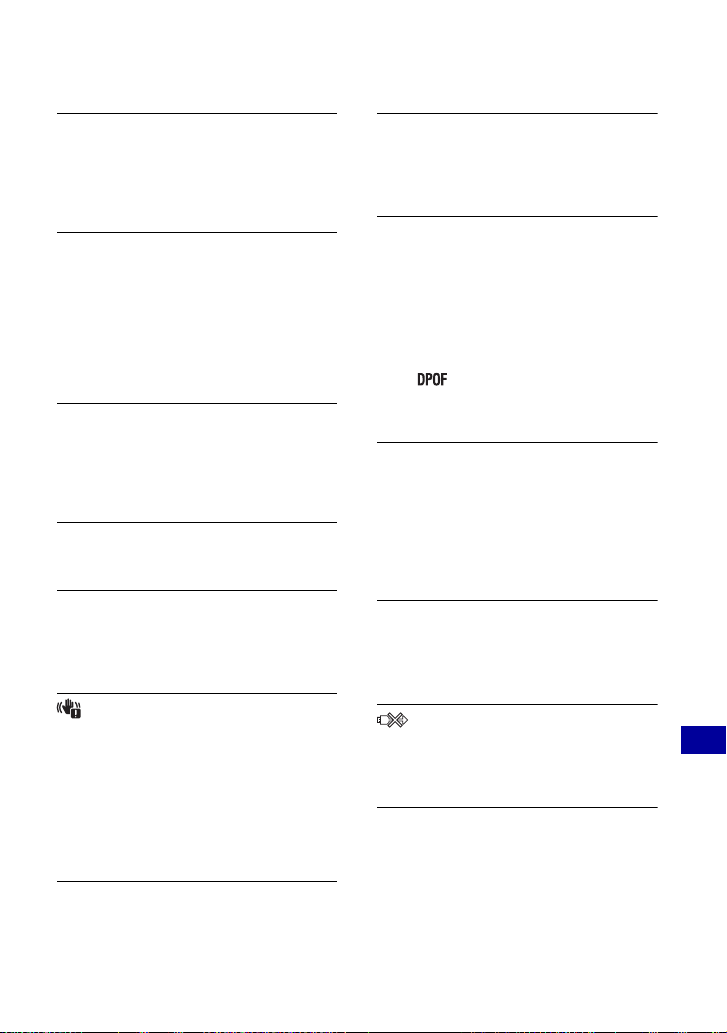
Figyelmeztető üzenetek
Nem lehet több mappa
• Már létezik egy „999”-cel kezdődő
mappa a „Memory Stick Duo”
memóriakártyán. Ekkor nem
hozható létre több mappa.
Fájlhiba
• A kép lejátszása közben hiba történt.
A Sony nem garantálja a
fényképezőgépen tal álható képfájlok
lejátszását a számítógépen, ha a
képeket számítógéppel feldolgozták,
vagy más fényképezőgéppel
fényképezték.
Csak olvasható mappa
• Olyan mappát választott, amely nem
használható rögzítéshez a
fényképezőgépen. Válasszon másik
mappát (58. oldal).
Fájlvédelem
• Oldja fel a védelmet (49. oldal).
Túl nagy képméret
• Olyan méretű képet játszik le,
amelyet ez a fényképezőgép nem tud
kezelni.
(A beremegés veszélyére
figyelmeztető kijelzés)
• A gyenge megvilágítás miatt a
fényképezőgép bemozdulhat.
Használja a vakut, állítsa be az
elmosódottságot kiküszöbölő
stabilizált felvételi funkciót, vagy
erősítse állványra a
fényképezőgépet.
A makró érvénytelen.
• A makro nem elérhető ezen
beállítások esetében (32. oldal).
A vaku beállításai nem
változtathatók
• A vaku nem érhető el ezen
beállítások esetén (32. oldal).
Maxim. kép kiválasztva
• Legfeljebb 100 kép jelölhető ki
[Többszörös képek] közül.
• Ha egy mappa összes képfájlját
kijelöli, a fájlok maximális száma 999
lehet.
• A Kedvencek mappába 999 képfájl
adható hozzá, és a
(Kinyomtatni) jel legfeljebb
999 fájlhoz adható hozzá.
Visszavonja a kiválasztást.
A nyomtató foglalt
Papír hiba
Nincs papír
Tinta hiba
Kevés tinta
Nincs tinta
• Ellenőrizze a nyomtatót.
Nyomtató hiba
• Ellenőrizze a nyomtatót.
• Ellenőrizze, hogy a nyomtatni kívánt
kép sérült-e.
• A nyomtatóba irányuló adatátvitel
még nem fejeződött be. Ne húzza ki
az USB-kábelt.
Feldolgozás...
• A nyomtató megszakítja az aktuális
nyomtatási feladatot. Addig nem
nyomtathat, amíg ez be nem
fejeződik. A nyomtatótól függően ez
eltarthat egy ideig.
• Ha egy mappa összes képfájlját
kijelöli, a feldolgozáshoz időre lehet
szükség.
Hibaelhárítás
93
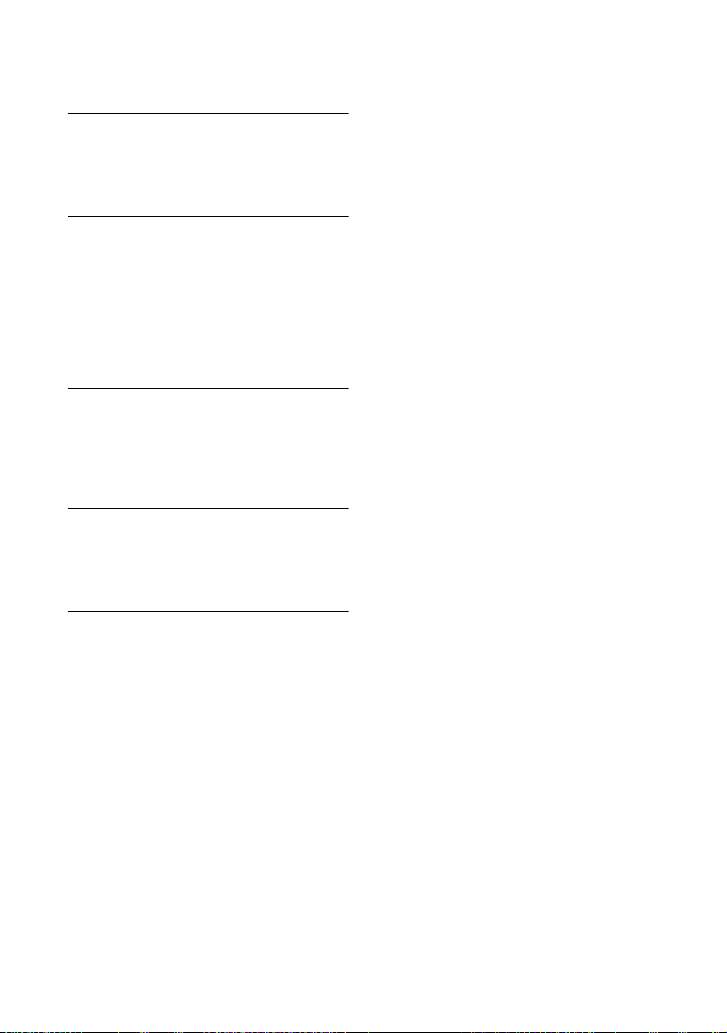
Figyelmeztető üzenetek
A művelet nem végezhető el a
mozgókép fájlokhoz
• Olyan funkciót választott, amely
mozgóképekre nem hajtható végre.
A művelet nem végezhető el a nem
támogatott fájlokban
• A fényképezőgép feldolgozási és
egyéb szerkesztési funkciói nem
hajthatók végre olyan képfájlokon,
amelyeket számítógépen dolgoztak
fel, vagy más fényképezőgéppel
készültek.
A művelet nem végezhető el, ha
PictBridge kapcsolatot használ
• Amíg a fényképezőgép PictBridge-
képes nyomtatóhoz csatlakozik,
bizonyos funkciók nem érhetők el.
Nem tud arcot érzékelni a
retusáláshoz
• A képtől függően a retusálás nem
mindig lehetséges.
Kapcsolja ki és újra be
• Az objektív nem működik
megfelelően.
94
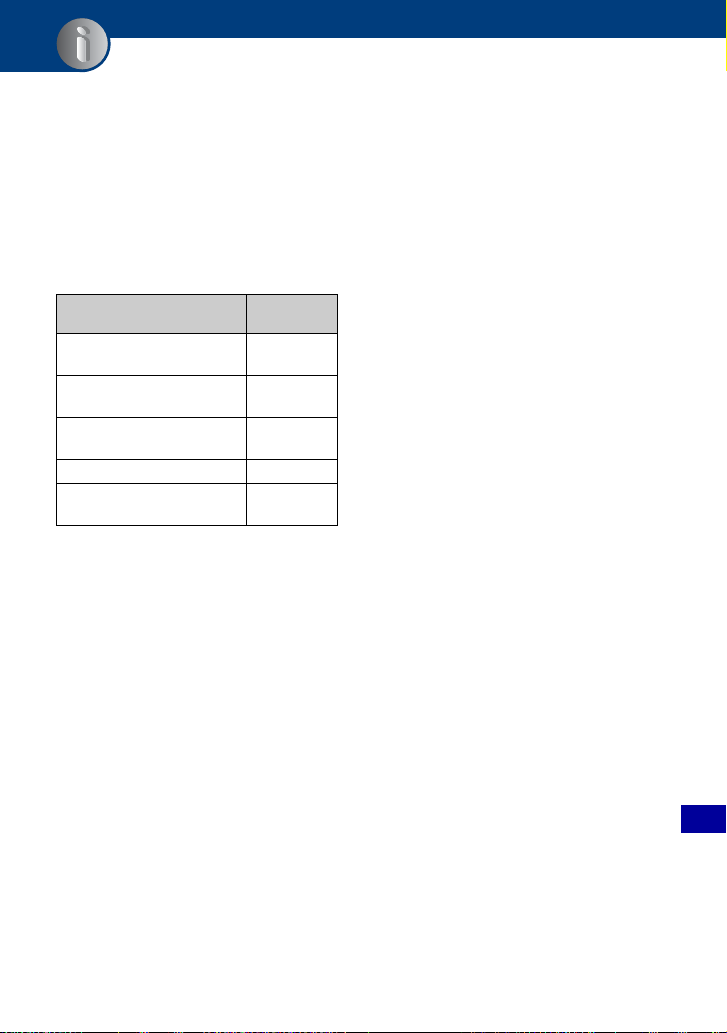
További információk
A „Memory Stick Duo”
A „Memory Stick Duo” kicsi,
adatrögzítésre alkalmas hordozható IC
adathordozó. Az ezzel a
fényképezőgéppel használható
„Memory Stick Duo”-típusokat az
alábbi táblázat mutatja. Nem
garantálható azonban, hogy minden
„Memory Stick Duo”-funkció mindig
tökéletesen működik.
„Memory Stick” kártyatípus Felvétel/
Memory Stick Duo
(MagicGate-tel)
Memory Stick Duo
(MagicGate nélkül)
MagicGate Memory Stick
Duo
Memory Stick PRO Duo a
Memory Stick PRO-HG
Duo
*1)
A „Memory Stick Duo”, „MagicGate
Memory Stick Duo” és „Memory Stick
PRO Duo” kártyák MagicGate funkcióval
rendelkeznek. A MagicGate egy titkosítási
eljárást használó szerzőijog-védő
technológia. Ez a fényképezőgép nem
képes MagicGate funkciót igénylő
adatrögzítésre/lejátszásra.
*2)
A fényképezőgép párhuzamos
illesztőfelület használatával nem képes a
nagysebességű adatátvitelre.
*3)
A termék nem kompatibilis a 8-bites
párhuzamos átvitellel. A „Memory Stick
PRO Duo” kártyának megfelelő 4-bites
párhuzamos adatátvitelt támogatja.
• Ez a termék kompatibilis a „Memory Stick
Micro” („M2”) szabvánnyal. Az „M2” a
„Memory Stick Micro” rövidítése.
• Nem biztos, hogy a számítógéppel formázott
„Memory Stick Duo” memóriakártyákat ez
a fényképezőgép használni tudja.
• A „Memory Stick Duo” memóriakártyától
és a használt eszköztől függően különböző
lehet az adatok olvasási/írási sebessége.
• Adatok olvasása, írása közben ne vegye ki a
„Memory Stick Duo” memóriakártyát.
Lejátszás
*1
a
*2
a
*1*2
a
*1
*1*3
a
• A következő esetekben sérülhetnek az
adatok:
– Ha adatírás vagy adatolvasás közben
kiveszi a „Memory Stick Duo”
memóriakártyát vagy kikapcsolja a
fényképezőgépet.
– Ha a „Memory Stick Duo”
memóriakártyát sztatikus
elektromosságnak vagy elektromos zajnak
kitett környezetben használja.
• Javasoljuk, hogy a fontos adatokat mentse el
a számítógép merevlemezéről.
• Ne nyomja rá a tollat, ceruzát, amikor az
erre kialakított helyen (a felirat helyén)
felirattal látja el a kártyát.
• Se magára a „Memory Stick Duo” kártyára,
se pedig a „Memory Stick Duo” adapterre
ne ragasszon címkét.
• A „Memory Stick Duo” memóriakártyát a
tokjában szállítsa, tárolja.
• Kézzel, fémtárggyal ne érintse meg a
„Memory Stick Duo” érintkezőjét.
• A „Memory Stick Duo” kártyát ne ütögesse,
ne hajtogassa és ne ejtse le.
• A „Memory Stick Duo” memóriakártyát ne
szedje szét, ne alakítsa át.
• A „Memory Stick Duo” memóriakártyát
óvja a nedvességtől.
• A „Memory Stick Duo” memóriakártyát
gyerekektől elzárva tartsa. Véletlenül
lenyelhetik.
• A „Memory Stick Duo” memóriakártyán
kívül mást ne dugjon a „Memory Stick Duo”
kártyanyílásba. Ellenkező esetben
meghibásodás következhet be.
• A „Memory Stick Duo” memóriakártyát ne
használja, ne tárolja a következő
körülmények között:
– Magas hőmérsékletű helyen, például
napon parkoló gépkocsiban.
– Közvetlen napfénynek kitett helyen.
– Magas páratartalmú vagy maró anyagokat
tartalmazó helyen.
További információk
95

A „Memory Stick Duo”
Megjegyzések a „Memory Stick
Duo” adapter (külön
megvásárolható) használatával
kapcsolatban
• Ha a „Memory Stick Duo” kártyát
„Memory Stick” kompatibilis eszközzel
használja, a „Memory Stick Duo”
memóriakártyát helyezze a „Memory Stick
Duo” adapterbe. Ha a „Memory Stick Duo”
kártyát „Memory Stick Duo” adapter nélkül
helyezi a „Memory Stick”-kompatibilis
készülékbe, akkor előfordulhat, hogy nem
tudja majd kivenni.
• Amikor a „Memory Stick Duo”
memóriakártyát a „Memory Stick Duo”
adapterbe teszi, ügyeljen arra, hogy a
„Memory Stick Duo” a helyes irányba
nézzen, és teljesen dugja bele a keretbe. Ha
nem megfelelően helyezi be, hibásan fog
működni.
• Ha egy „Memory Stick Duo” adapterbe
helyezett „Memory Stick Duo” kártyát
használ egy olyan eszközzel, amely
„Memory Stick” kártya befogadására
készült, akkor ügyeljen arra, hogy a
„Memory Stick Duo” adaptert a helyes
irányba nézve tegye be. A helytelen
használat károsíthatja a készüléket.
• Ne helyezzen „Memory Stick Duo” adaptert
„Memory Stick” eszközbe csatlakoztatott
„Memory Stick Duo” nélkül. Ellenkező
esetben a készülék rendellenesen fog
működni.
Megjegyzések a „Memory Stick
PRO Duo” adapter (külön
megvásárolható) használatával
kapcsolatban
Ezzel a fényképezőgéppel legfeljebb 16 GB
tárkapacitású „Memory Stick PRO Duo”
memóriakártya megfelelő működése
garantálható.
Megjegyzések a „Memory Stick
Micro” adapter (külön
megvásárolható) használatával
kapcsolatban
• A „Memory Stick Micro” kártya
fényképezőgéppel történő használatához a
„Memory Stick Micro” kártyát Duo méretű
„M2” adapterbe helyezze. Ha a „Memory
Stick Micro” kártyát a fényképezőgépbe
„M2” adapter nélkül helyezi be, akkor
előfordulhat, hogy nem tudja eltávolítani a
fényképezőgépből.
• A „Memory Stick Micro” memóriakártyát
gyerekektől elzárva tartsa. Véletlenül
lenyelhetik.
96

Az elemekről/akkumulátorokról
A fényképezőgéppel használható
és nem használható
akkumulátorok/elemek
Elem/akkumulátor
típus
LR6-os (AA
méretű) alkálielem
HR 15/51:HR6 (AA
méretű) nikkelfémhidrid (Ni-MH)
akkumulátor
*
ZR6 (AA méret)
Oxy-Nikkel
elsődleges elem
Lítiumelem — — —
Mangánelem — — —
Ni-Cd elem — — —
A B C
aa—
*
— aa
— a —
*
A: mellékelt
B: használható
C: tölthető
* Az akkumulátor/elem használatba vétele
előtt olvassa el az adott típusra vonatkozó
alábbi óvintézkedéseket.
A nem használható akkumulátorok/
elemek esetén a készülék működése
nem biztosítható, ha az akkumulátor/
elem természetéből adódóan hirtelen
lecsökken a feszültség vagy más
probléma adódik.
Az alkáli elemekről (mellékelve)/
Oxy-Nikkel elsődleges elemről
(külön megvásárolható)
• Az alkáli elemeket/Oxy-Nikkel elsődleges
elemet nem lehet feltölteni.
• Az alkáli/Oxy-Nikkel elsődleges elem
élettartama rövidebb, mint a mellékelt
nikkel-fémhidrid akkumulátoroké. Ezért a
készülék annak ellenére kikapcsolhat, hogy
az elem hátralévő üzemidejét mutató
kijelzés még elegendő töltést jelez.
• Az elem teljesítménye jelentősen különböző
az elem gyártójától és típusától függően, és
bizonyos esetekben az elem üzemideje
rendkívül rövid lehet. Ez különösen igaz
alacsony hőmérsékleten, és előfordulhat,
hogy 5°C alatti hőmérsékleten nem lehet
fényképezni.
• Ne keverje az új és a régi elemeket.
• Az akkumulátor hátralévő üzemidejét
mutató kijelzés alkáli/Oxy-Nikkel elsődleges
elem használata esetén nem ad pontos
információt.
• Az alkáli/Oxy-Nikkel elsődleges elem
tulajdonságaiból adódóan nagy különbség
van a rendelkezésre álló felvételi idő és a
rendelkezésre álló lejátszási idő között.
Ezért előfordulhat, hogy amikor átkapcsolja
az üzemmód-kapcsolót, a fényképezőgép
kitolt objektívvel kikapcsol. Ilyenkor ki kell
cserélni az elemeket. A nikkel-fémhidrid
akkumulátorok hosszabb használati időt
tesznek lehetővé.
Megjegyzések a nikkel-fémhidrid
akkumulátorral (külön
megvásárolható) kapcsolatban
• Ne vegye le a külső fóliát, és ne sértse meg
az akkumulátort. Soha ne használjon olyan
akkumulátort, amelyről a fólia részben vagy
teljesen lejött, és olyant se, amely akár csak
egy picit is megrepedt. Ezek a sérülések az
akkumulátor kifolyását, robbanását,
felmelegedését idézhetik elő, és így személyi
sérülést, illetve égési sérülést okozhatnak.
Az akkumulátortöltő hibás működését is
eredményezhetik.
• Ne tegye a nikkel-fémhidrid
akkumulátorokat fémtárgyak mellé.
Ellenkező esetben fémes tárgyak rövidre
zárhatják a + és – pólusokat, és ez
felforrósodást vagy tüzet okozhat.
• Ha a nikkel-fémhidrid akkumulátor pólusai
szennyezettek, előfordulhat, hogy az
akkumulátor nem töltődik megfelelően.
Száraz ruhával stb. törölje meg a pólusokat.
További információk
97

Az elemekről/akkumulátorokról
• Vásárláskor vagy amikor már hosszabb ideig
nem használja őket, előfordulhat, hogy a
nikkel-fémhidrid akkumulátorok nem
töltődnek fel teljesen. Ez nem hiba, hanem
ennek az akkumulátortípusnak a jellemzője.
Ha ez történik, az akkumulátorok ismételt
teljes lemerítése, majd újratöltése orvosolja
a problémát.
• Ha a nikkel-fémhidrid akkumulátorokat
még teljes lemerülésük előtt újratölti, akkor
a vártnál hamarabb megjelenhet az alacsony
töltési szintre vonatkozó figyelmeztetés. Ezt
„memóriahatásnak” nevezzük.* Ha fel merül
ez a probléma, akkor ezt az akkumulátor
teljes lemerítése utáni feltöltés orvosolja.
* A „memóriahatás” az az állapot,
amelyben az akkumulátor kapacitása
ideiglenesen lecsökken.
• Az akkumulátorok teljes lemerítéséhez
kapcsolja a fényképezőgépet diabemutató
üzemmódba (45. oldal), és addig hagyja így,
amíg az akkumulátorok le nem merülnek.
• Ne keverje az új és régi akkumulátorokat.
• Óvja az akkumulátort a víztől. Az
akkumulátor nem vízálló.
98

Tárgymutató
Tárgymutató
A
A képfájlokat tároló
célmappák és fájlnevek
.......................................69
A pontszerű fénymérés
célkeresztje...................38
AE/AF rögzítés kijelzése
.................................20, 40
AF rögzítés....................20, 40
AF tartomány kereső-keret
.......................................40
Alulexponálás.......................8
Arcfelismerés......................35
Auto.V.nézés ......................56
Autom. beállítás .................30
Automatikus fókusz.......6, 39
Automatikus program .......30
AVI ......................................69
Á
Áttekintő/index képernyő
.......................................25
B
Beállítás...................44, 51, 52
Belső memória....................19
Belső memória eszköz .......59
CS
Csatlakoztatás
Nyomtató .....................78
Számítógép...................66
Csévélés vissza/előre ..........24
Csipogás...............................53
D
Dátum..................................60
Diabemutató.......................45
Digitális zoom.....................55
DirectX................................64
DISP.....................................18
DPOF............................50, 80
E
Elem/akkumulátor.............97
Elmosódottság......................7
Előre beállított fókusz....... 39
EV........................................36
EV beállítása................18, 36
Expozíció .............................. 8
F
F.egyensúly ......................... 41
Fájlnév.................................69
Fájltároló célmappa........... 69
Felhős..................................41
FELV. mappa létrehozása
......................................57
FELV. mappa módosítása
......................................58
FELV. ümód....................... 36
Felvétel
fénykép ........................20
Mozgókép....................20
Felvétel menü.....................33
Félig lenyomni......................6
Fénycső 1, 2, 3 ....................41
Fényképezés beáll..............55
Fényképezőgép ..................33
Fényképezőgép helyes
tartása...........................20
Fénymérési mód.................38
FF.........................................44
Figyelmeztető üzenetek ....92
Forgatás...............................50
Formáz ..........................57, 59
Fókusz .......................6, 21, 39
Fő beállítások.....................53
Funkció tár..........................53
H
Hibaelhárítás......................82
Hisztogram..........................18
Hó üzemmód ......................31
I
Inicializál.............................53
Install ...................................64
Intelligens zoom .................55
ISO...............................8, 9, 37
Izzólámpa............................41
J
Jelenet..................................30
JPG.......................................69
K
Képek másolása a
számítógépre................66
Képek megtekintése ..........24
Képernyő
Kijelzés.........................14
Kijelzések változtatása
.......................................18
LCD háttérvilágítása
.......................................18
Képméret.......................10, 23
Képminőség ........................10
Képpont...............................10
Kijelzés ................................14
Kinyomtatni jel.............50, 80
Kiterjesztés..........................72
Kivág....................................47
Közép AF............................39
Középre súlyozott
fénymérés.....................38
L
Language Setting................61
Lassú szinkron....................21
Lágy kattintás üzemmód ...31
LCD képernyő....................18
Lejátszás..............................24
Tá r gy m u t a t ó
99

Tá rg y m ut a t ó
M
Macintosh számítógép.......73
Ajánlott környezet......73
Makró ..................................22
Mappa
Létrehozás...................57
Módosítás.....................58
Választás ......................51
Mappa Kiválaszt. ...............51
Mass Storage.......................54
Másolás................................58
Megtekintés menü..............45
„Memory Stick Duo”.........95
Memory Stick eszköz.........57
Menü....................................28
Elemek.........................29
Felvétel.........................33
Megtekintés.................45
N
Nagyérzékenység
üzemmód......................31
Nappali fény........................41
Nincs vaku...........................21
Nyomtat.........................50, 76
Nyomtatás közvetlenül...... 77
Nyomtatás szaküzletben....80
O
Operációs rendszer (OS)
.................................63, 73
Optikai zoom................21, 55
Ó
Óra beállítások ...................60
Ö
Önkioldó.............................22
100
P
PC........................................ 62
PictBridge.....................54, 77
PMB .................................... 65
Pontszerű fénymérés......... 38
Precíziós digitális zoom..... 55
R
Rácsvonal ...........................55
Rekesznyílás.........................8
Retusál................................ 47
Részek................................. 12
S
Sorozatkép.......................... 36
SteadyShot.......................... 34
SZ
Számítógép.........................62
Ajánlott környezet
................................ 63, 73
Képek másolása.... 66, 73
Macintosh.................... 73
Számítógépen lévő
képek megtekintése a
fényképezőgéppel.......72
Szoftver........................64
Windows...................... 62
Szépia.................................. 44
Szín........................................9
Szín üzemmód.................... 44
Szoftver......................... 64, 65
Szürkület üzemmód...........31
Szürkületi portré üzemmód
......................................31
T
Tájkép üzemmód............... 31
Tengerpart üzemmód........ 31
Több AF ............................. 39
Többmezős fénymérés...... 38
Többszörös átméretezés....48
Töröl....................................26
Formáz ...................57, 59
Túlexponálás.........................8
U
USB csatl. ...........................54
USB-csatlakozó..................12
USB-kábel.....................66, 78
Ü
Üzemmód-kapcsoló...........20
V
Vaku (f.egyensúly)............. 42
Vaku (felvétel) ...................11
Vaku bekapcsolva..............21
Vaku üzemmód..................21
Vakuszint ............................42
Véd.......................................49
VGA....................................23
Vörösszem cs......................43
Vörösszem javítás ..............47
W
Windows rendszerű
számítógép
.......................................62
Windows rendszerű
számítógép
ajánlott környezet
.......................................63
Z
Zársebesség...........................8
Zoomolás ............................21
Zoomolás lejátszás közben
.......................................24
